Lexmark X5075, X5070 User Manual [sl]
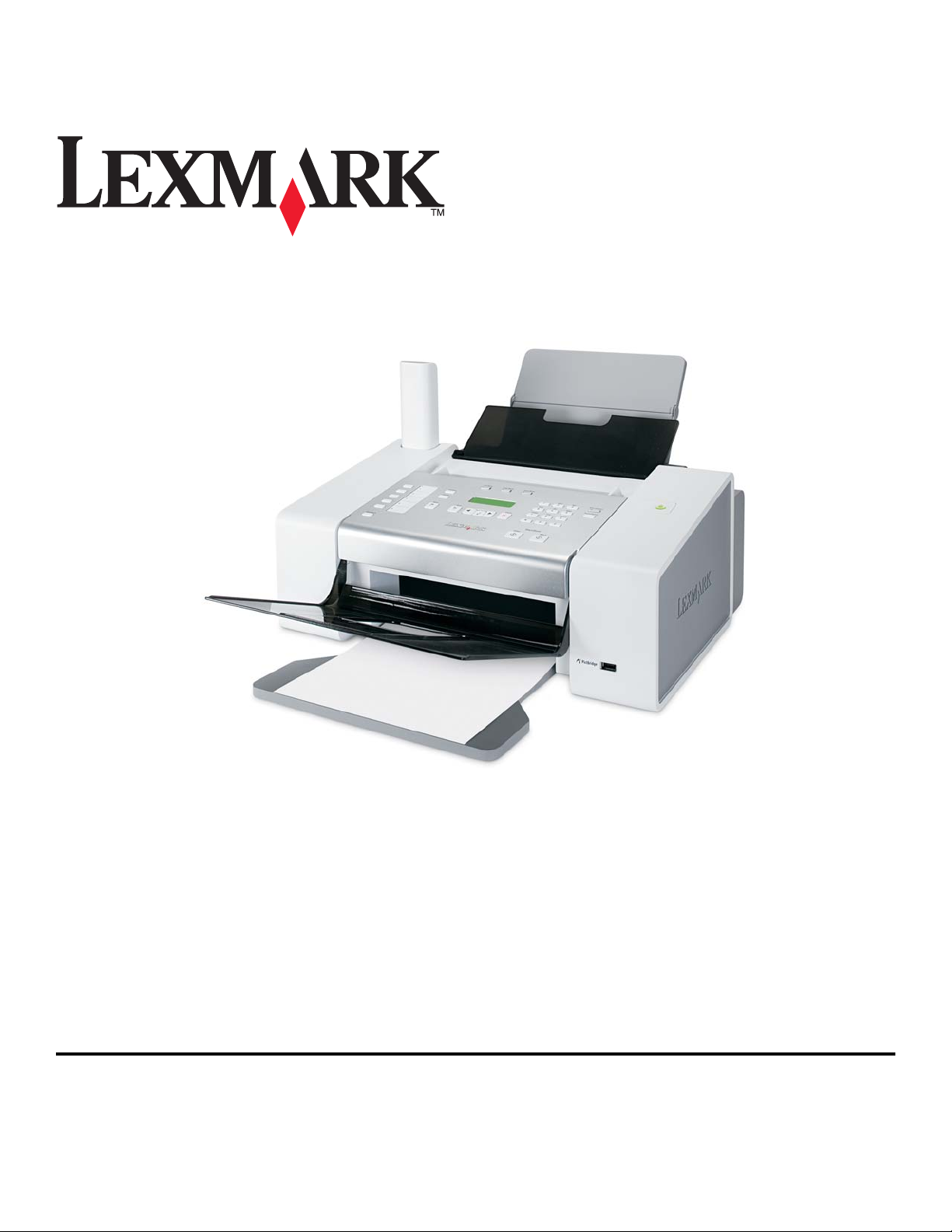
Guía del usuario de 5000 Series
Mayo de 2007 www.lexmark.com
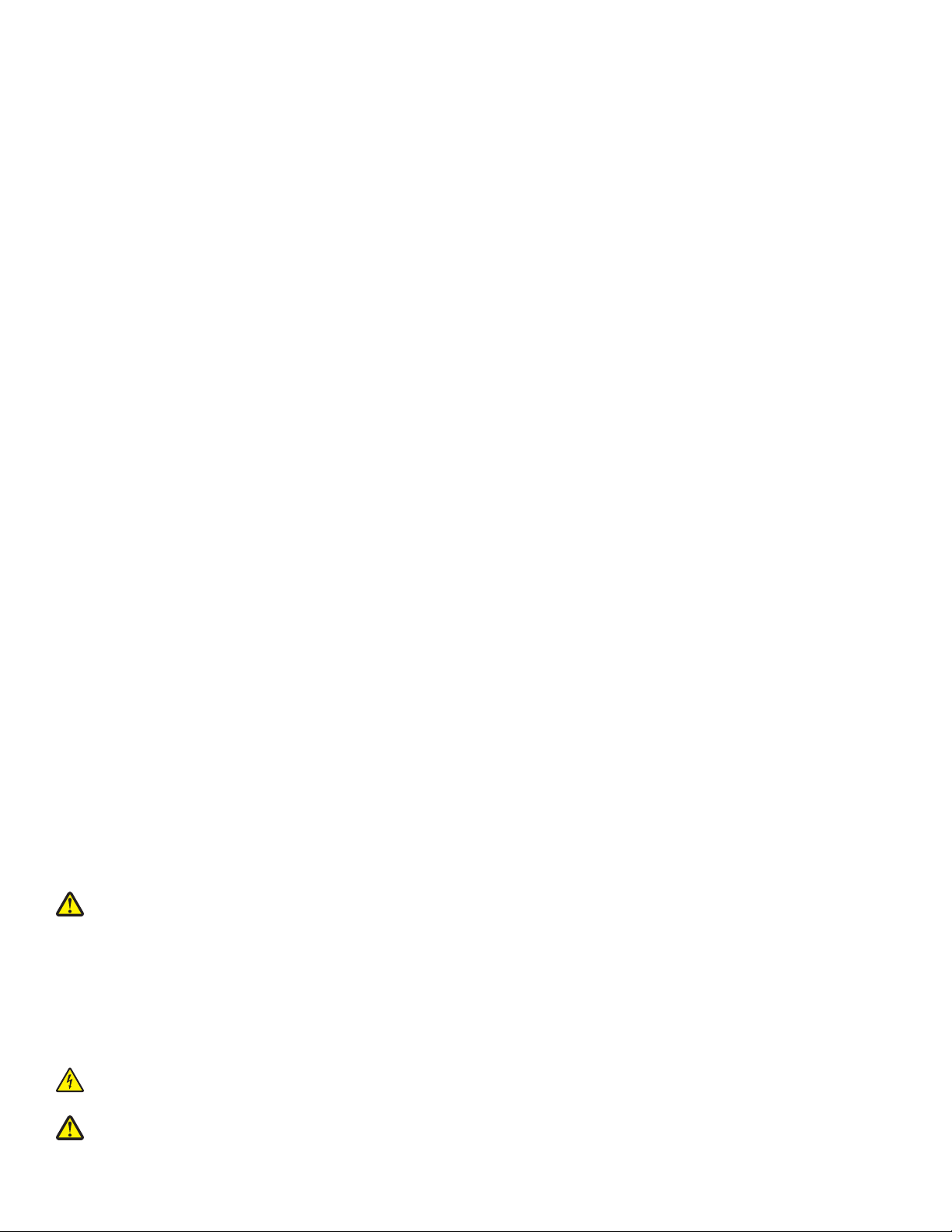
Información de seguridad
Utilice únicamente la fuente y el cable de alimentación que se proporcionan con este producto o los de repuesto autorizados por el
fabricante.
Conecte el cable de alimentación a una toma de alimentación eléctrica debidamente conectada a tierra, que se encuentre cercana al
dispositivo y sea de fácil acceso.
PRECAUCIÓN: No doble, ate, aplaste o coloque objetos pesados en el cable de alimentación. No someta el cable de alimentación
a abrasión o tensión. No aplaste el cable de alimentación entre objetos como muebles y paredes. Si el cable de alimentación no se
utiliza correctamente, existe riesgo de fuego o descarga eléctrica. Inspeccione el cable regularmente y compruebe que no hay signos
de uso incorrecto. Retire el cable de alimentación de la toma eléctrica antes de inspeccionarlo.
Las tareas de reparación o mantenimiento de la impresora que no se describan en las instrucciones de funcionamiento deberá realizarlas
un técnico autorizado.
Este producto se ha diseñado, probado y aprobado para que cumpla los estándares de seguridad más estrictos con el uso de componentes
específicos de Lexmark. Es posible que las características de seguridad de algunos componentes no siempre sean evidentes. Lexmark
no se responsabiliza del uso de consumibles de sustitución.
PRECAUCIÓN: No utilice la función de fax durante una tormenta eléctrica. No configure este producto ni realice conexiones eléctricas
o de cables, como el cable de alimentación o el cable telefónico, durante una tormenta.
PRECAUCIÓN: Puede que el auricular receptor atraiga pins, grapas u otros objetos metálicos. No coloque el receptor cerca de tales
objetos y compruebe éste antes de utilizarlo.
NO TIRE ESTAS INSTRUCCIONES.
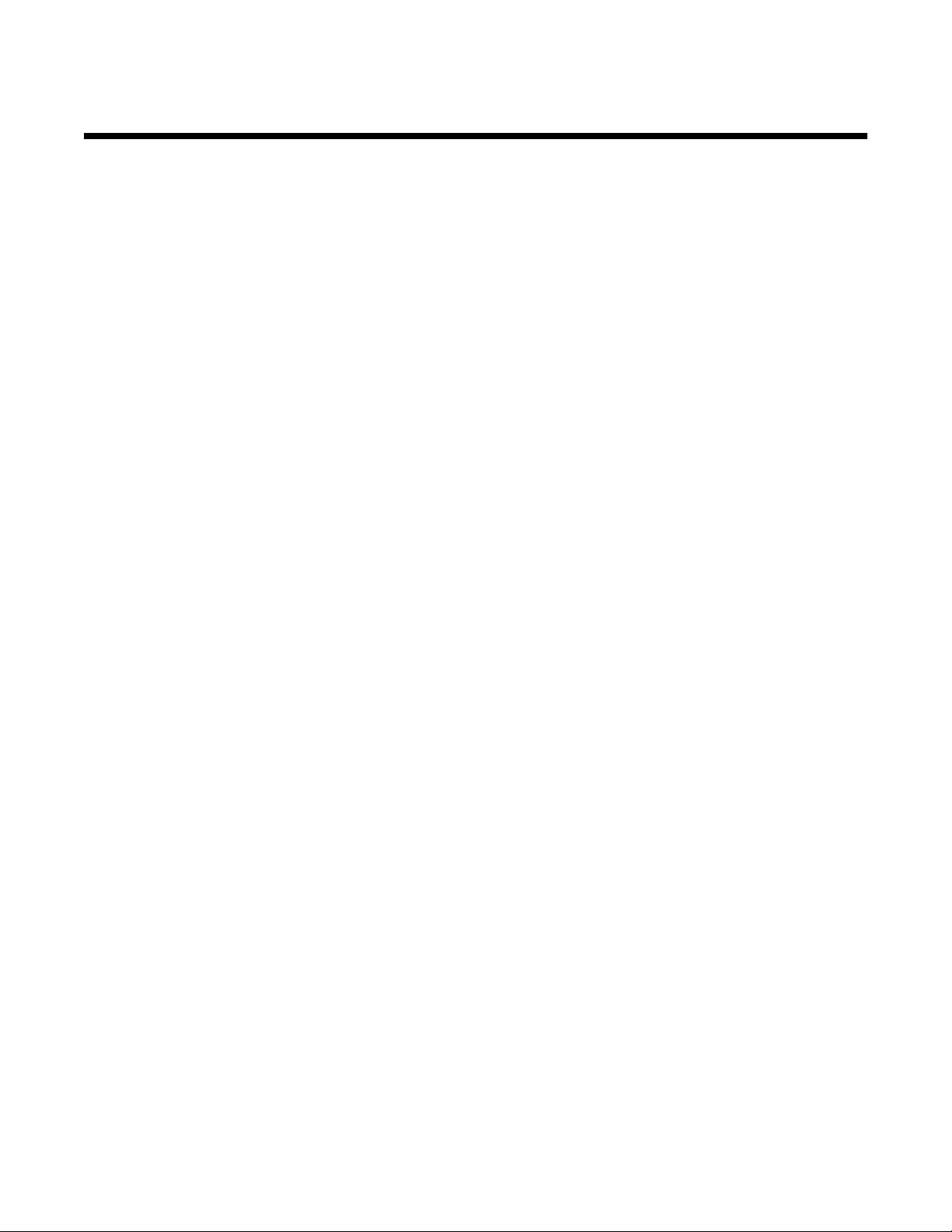
Índice general
Información de seguridad.............................................................................................2
Búsqueda de información adicional............................................................................9
Búsqueda de información sobre la impresora.....................................................................................9
Aviso del sistema operativo...............................................................................................................12
Configuración de la impresora...................................................................................13
Comprobación del contenido de la caja............................................................................................13
Descripción de los componentes de la impresora.............................................................................14
Preparación de la impresora para enviar y recibir faxes...................................................................16
Selección de conexiones de fax................................................................................................................. 16
Uso de un adaptador RJ11.........................................................................................................................17
Conexión directa a una toma mural telefónica ...........................................................................................20
Conexión directa a una toma mural telefónica en Alemania ...................................................................... 21
Conexión a un teléfono...............................................................................................................................22
Conexión a un contestador automático...................................................................................................... 23
Conexión a un equipo con un módem........................................................................................................ 24
Utilización de un servicio telefónico digital .................................................................................................25
Descripción del panel de control.......................................................................................................26
Uso del panel de control.............................................................................................................................26
Guardar valores.......................................................................................................................................... 29
Descripción del menú Valores....................................................................................................................29
Instalación del panel de control en otro idioma ..........................................................................................31
Instalación del software de la impresora...........................................................................................31
Descripción del software de la impresora..........................................................................................32
Activación o desactivación de los avisos por voz acerca de la impresión........................................34
Información de seguridad..................................................................................................................35
Carga de papel y de documentos originales.............................................................36
Carga del papel.................................................................................................................................36
Utilización del sensor automático de tipo de papel...........................................................................36
Carga de sobres................................................................................................................................37
Carga de etiquetas............................................................................................................................37
Carga de tarjetas de felicitación, fichas, tarjetas fotográficas y postales..........................................38
Carga de transparencias...................................................................................................................38
Carga de transferencias térmicas......................................................................................................38
Carga de papel de tamaño personalizado........................................................................................39
Carga de papel de banner.................................................................................................................39
Carga de documentos originales en el alimentador automático de documentos (ADF)...................40
3
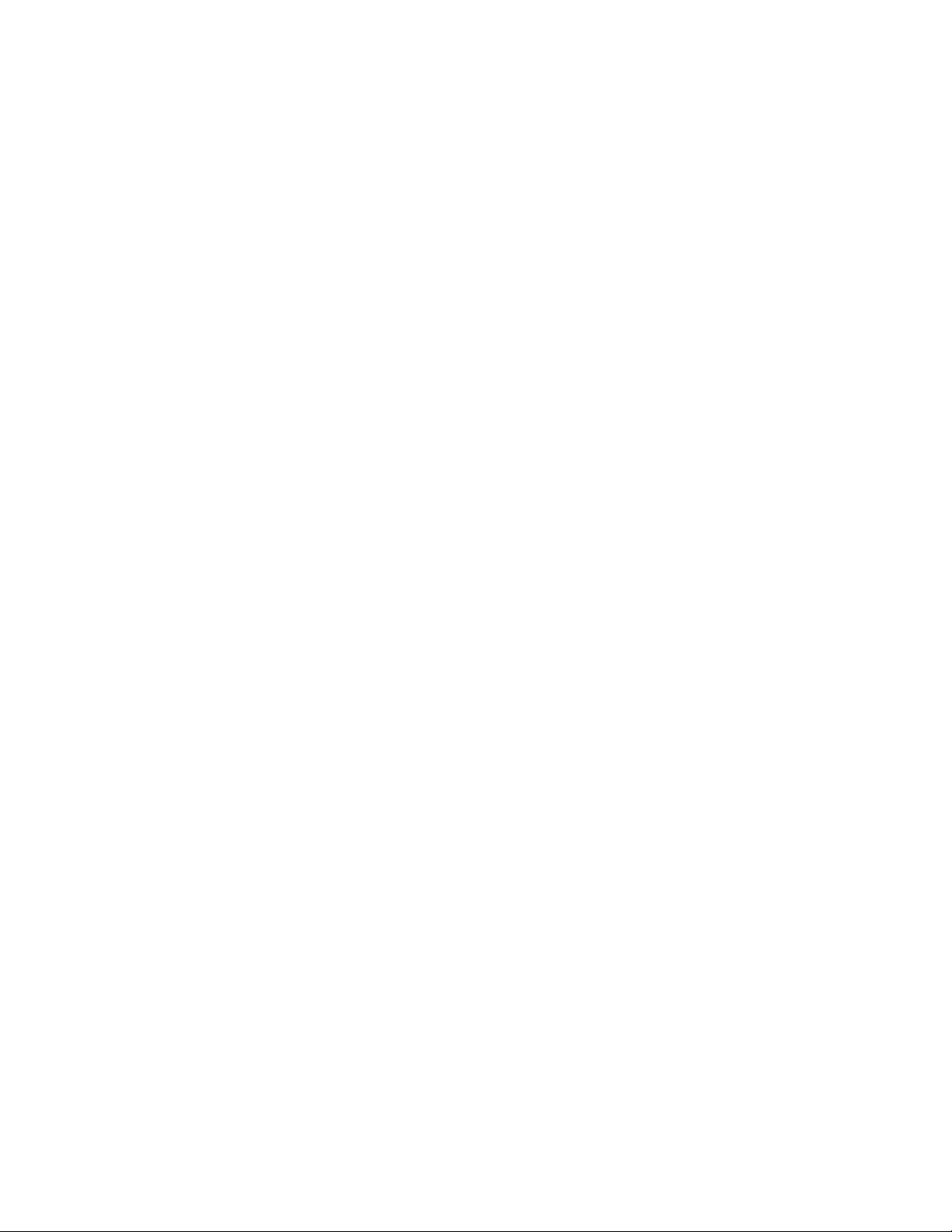
Envío de faxes mediante el panel de control............................................................41
Envío de faxes mediante el panel de control....................................................................................42
Introducción de números de fax mediante el panel de control...................................................................42
Envío de faxes mediante el panel de control..............................................................................................43
Envío de faxes mientras se escucha una llamada (Marcación instantánea) mediante el panel de
control .................................................................................................................................................... 43
Envío de faxes a grupos a una hora programada ......................................................................................43
Recepción de faxes mediante el panel de control.............................................................................44
Recepción automática de faxes mediante el panel de control ................................................................... 44
Configuración de un código de fax de respuesta manual mediante el panel de control ............................ 44
Recepción manual de faxes .......................................................................................................................45
Uso de la identificación de llamada desde el panel de control...................................................................45
Recepción de un fax con un contestador automático mediante el panel de control .................................. 46
Envío de faxes mediante el panel de control....................................................................................46
Uso de la Libreta de teléfonos del panel de control..........................................................................47
Personalización de valores de fax mediante el panel de control......................................................47
Descripción del menú Fax..........................................................................................................................47
Configuración de los botones de marcación rápida mediante el panel de control .....................................48
Configuración de encabezamientos de fax mediante el panel de control ..................................................49
Configuración de pies de página de fax mediante el panel de control....................................................... 50
Bloqueo de faxes no deseados mediante el panel de control....................................................................50
Bloqueo de la configuración del fax ante modificaciones no deseadas mediante el panel de control....... 52
Configuración de un prefijo de marcación mediante el panel de control.................................................... 52
Configuración de un tono distintivo mediante el panel de control .............................................................. 52
Configuración del número de tonos previo a la recepción automática de un fax mediante el panel
de control ...............................................................................................................................................53
Modificación del modelo de identificación de llamada mediante el panel de control .................................53
Impresión de informes de actividad del fax mediante el panel de control.........................................54
Cancelación de un fax después de cargar un documento mediante el panel de control..................54
Envío de faxes mediante el equipo............................................................................55
Envío de un fax mediante el software...............................................................................................55
Recepción de faxes mediante el equipo...........................................................................................55
Recepción automática de faxes mediante el equipo.................................................................................. 55
Configuración de un código de fax de respuesta manual mediante el equipo...........................................56
Uso de la identificación de llamada desde el software...............................................................................56
Recepción de un fax con un contestador automático mediante el equipo ................................................. 56
Reenvío de faxes...............................................................................................................................57
Uso de la Libreta de teléfonos del equipo.........................................................................................57
Personalización de los valores de fax mediante el equipo................................................................58
Personalización de los valores mediante la Utilidad de configuración de fax............................................58
Configuración de Respuesta automática como activada ........................................................................... 60
Configuración de los botones de marcación rápida mediante el equipo.................................................... 61
Creación de una portada para faxes mediante Productivity Studio............................................................ 61
4
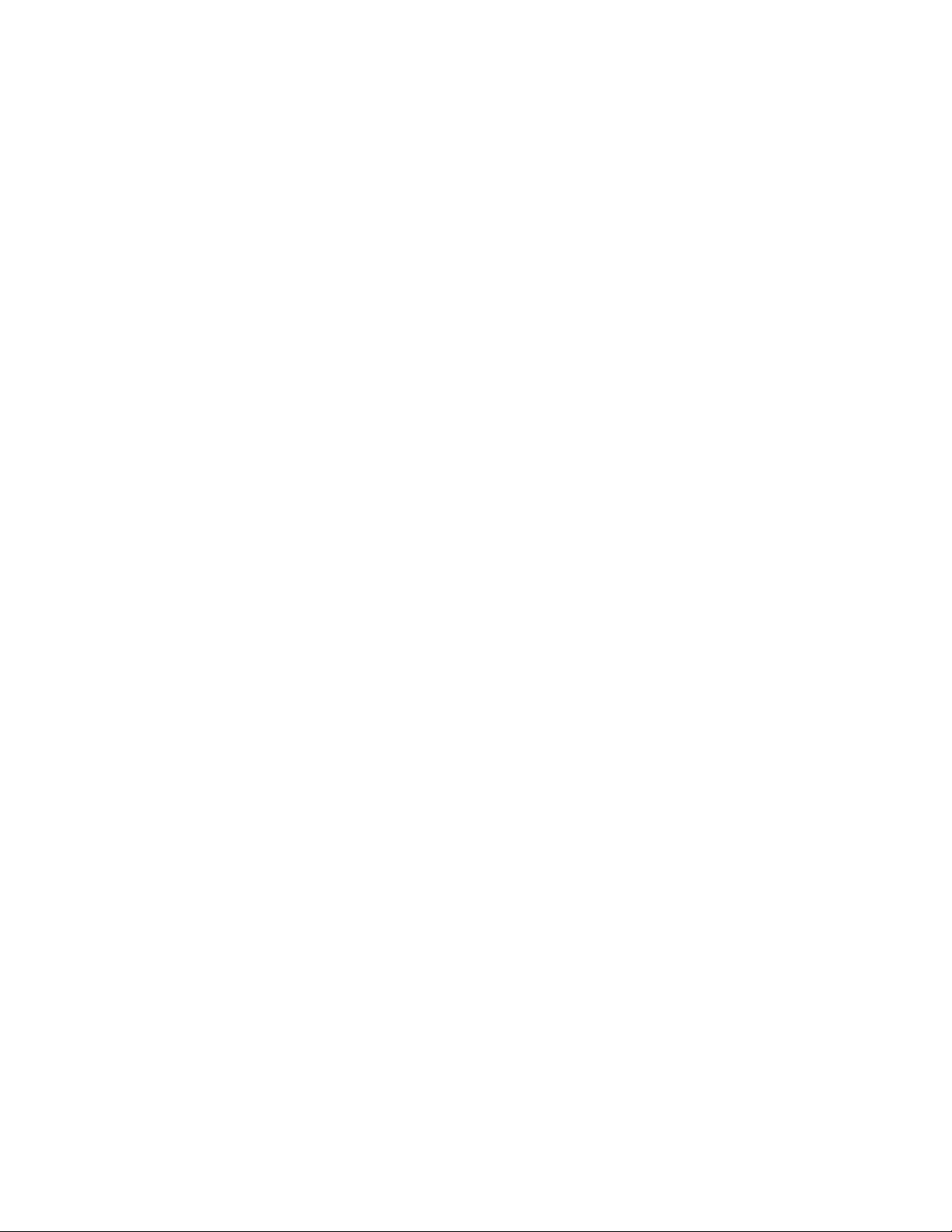
Bloqueo de faxes no deseados .................................................................................................................. 61
Uso del Software de soluciones de fax ......................................................................................................62
Configuración de un prefijo de marcación..................................................................................................63
Configuración del timbre distintivo..............................................................................................................63
Configuración del número de tonos previo a la recepción automática de un fax.......................................63
Configuración de la marcación rápida........................................................................................................ 64
Configuración del fax para su funcionamiento mediante PBX ...................................................................65
Impresión de informes de actividad del fax.......................................................................................65
Impresión......................................................................................................................66
Impresión de documentos básicos....................................................................................................66
Impresión de documentos ..........................................................................................................................66
Impresión de páginas web..........................................................................................................................66
Impresión de fotografías o imágenes de una página web.......................................................................... 67
Impresión de varias copias de un documento............................................................................................67
Impresión en ambas caras del papel.......................................................................................................... 68
Intercalación de copias...............................................................................................................................68
Varias páginas en una hoja (N.º por cara) .................................................................................................69
Detención de trabajos de impresión........................................................................................................... 69
Cancelación de trabajos de impresión ....................................................................................................... 69
Impresión de documentos especiales...............................................................................................69
Selección de tipos de papel especial compatible.......................................................................................69
Impresión de sobres...................................................................................................................................70
Impresión de tarjetas de felicitación, fichas, tarjetas fotográficas y postales ............................................. 70
Impresión de documentos como pósters.................................................................................................... 71
Impresión de una imagen como un póster ................................................................................................. 71
Impresión de un catálogo ...........................................................................................................................71
Encuadernación de un catálogo................................................................................................................. 72
Impresión de transferencias térmicas......................................................................................................... 72
Impresión en papel de tamaño personalizado............................................................................................ 73
Impresión de transparencias ......................................................................................................................73
Impresión de banners.................................................................................................................................73
Filigranas.................................................................................................................................................... 73
Cambio de los valores de la impresora.............................................................................................74
Almacenamiento y eliminación de valores de impresión............................................................................74
Restablecimiento del software de la impresora a los valores predeterminados de fábrica........................ 74
Restablecimiento de la impresora a los valores predeterminados de fábrica ............................................74
Copia.............................................................................................................................76
Realización de copias........................................................................................................................76
Ajuste de la calidad de copia.............................................................................................................76
Modificación del valor para oscurecer o aclarar una copia...............................................................77
Copia de varias imágenes en una página mediante el panel de control...........................................77
Intercalación de copias mediante el panel de control.......................................................................77
Ampliación o reducción de imágenes................................................................................................78
5
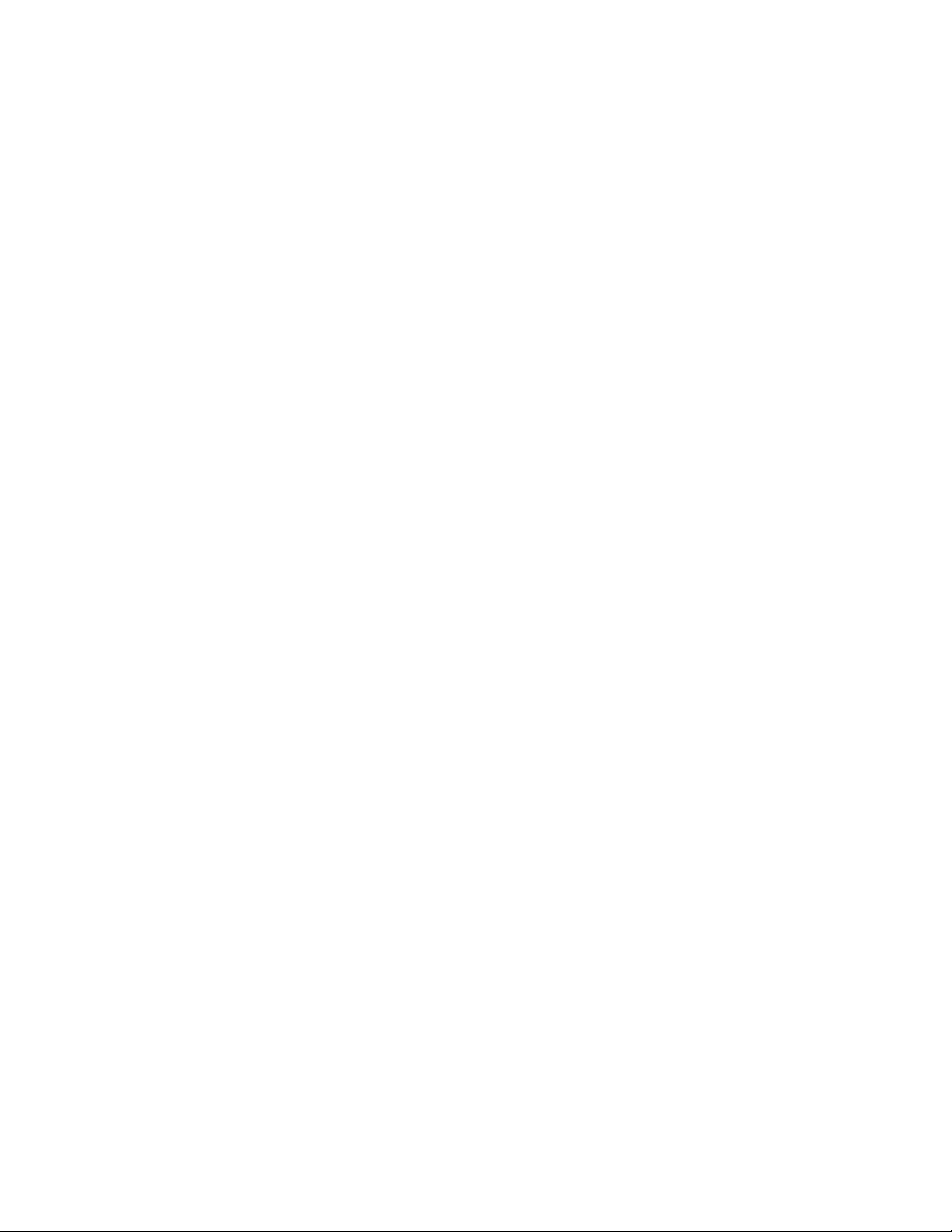
Descripción del menú Copiar............................................................................................................78
Cancelación de una copia después de haber cargado un documento.............................................79
Escaneo........................................................................................................................80
Escaneo mediante el panel de control..............................................................................................80
Escaneo de un documento......................................................................................................................... 80
Descripción del menú Escanear................................................................................................................. 80
Escaneo en el equipo a través de una red................................................................................................. 81
Escaneo sólo mediante el equipo.....................................................................................................81
Escaneo de documentos con el equipo...................................................................................................... 81
Escaneo de texto para editar mediante el equipo ......................................................................................81
Escaneo de imágenes para su edición....................................................................................................... 82
Creación de un PDF desde un elemento escaneado................................................................................. 82
Personalización de los valores de escaneo mediante el equipo................................................................82
Almacenamiento de imágenes escaneadas en el equipo .......................................................................... 83
Modificación de las opciones de escaneo de Productivity Studio .............................................................. 83
Adición de un archivo a un mensaje de correo electrónico........................................................................84
Adición de una nueva imagen escaneada a un mensaje de correo electrónico ........................................84
Escaneo de documentos o imágenes para enviarlos por correo electrónico.............................................84
Cambio de las preferencias de la pantalla Correo electrónico de Productivity Studio ............................... 85
Cancelación de un trabajo de escaneo.............................................................................................85
Trabajo con fotografías...............................................................................................86
Recuperación y gestión de fotografías..............................................................................................86
Introducción de una unidad flash................................................................................................................86
Conexión de una cámara digital compatible con PictBridge ...................................................................... 87
Descripción del menú PictBridge................................................................................................................87
Transferencia de fotos seleccionadas desde un CD o unidad flash utilizando el equipo........................... 89
Transferencia de fotos seleccionadas desde un CD a una unidad flash utilizando un equipo ..................89
Modificación de las preferencias de los archivos temporales de Productivity Studio................................. 90
Modificación de las preferencias de las carpetas de búsqueda de Productivity Studio ............................. 90
Modificación de las preferencias de la biblioteca de Productivity Studio ................................................... 90
Modificación de los valores de transferencia de Productivity Studio..........................................................90
Edición de fotografías........................................................................................................................91
Recorte de fotografías................................................................................................................................91
Giro de fotografías...................................................................................................................................... 91
Modificación de la resolución o el tamaño de las fotos .............................................................................. 91
Aplicación de correcciones automáticas con un clic a fotografías ............................................................. 92
Reducción del efecto del ojos rojos en una foto.........................................................................................92
Desenfoque y nitidez de fotografías........................................................................................................... 92
Mejora de una foto...................................................................................................................................... 92
Modificación del matiz / la saturación de fotografías.................................................................................. 93
Modificación del valor gamma de una foto o imagen .................................................................................93
Eliminación de manchas de fotos............................................................................................................... 93
Modificación de los valores Brillo/Contraste de las fotos ...........................................................................94
Aplicación de efectos de color a fotografías............................................................................................... 94
6
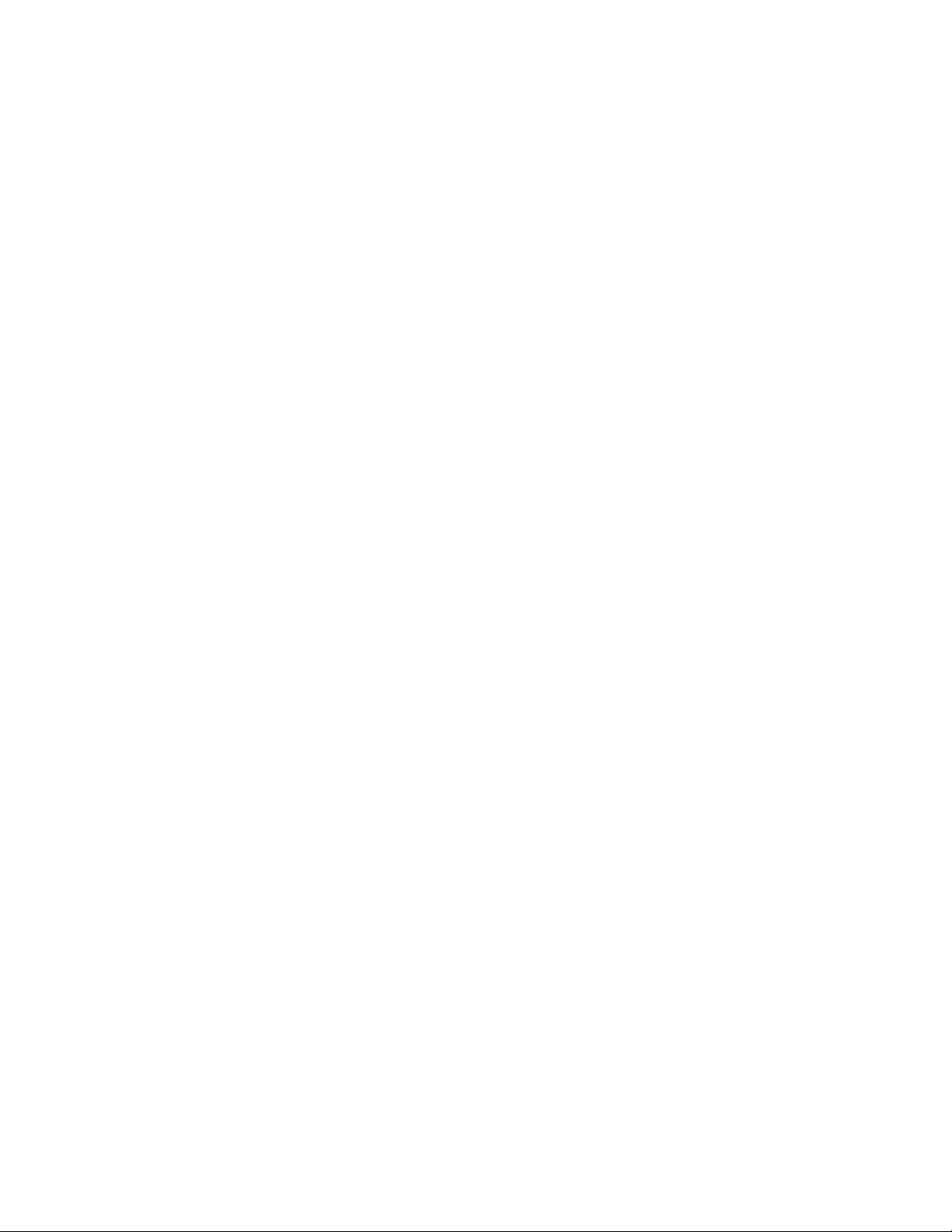
Modificación del valor Exposición de una foto............................................................................................ 94
Eliminación de patrones ondulados de fotografías, revistas o periódicos escaneados .............................94
Impresiones de fotos.........................................................................................................................95
Impresión de fotos desde un CD o unidad flash mediante el equipo ......................................................... 95
Vista e impresión de fotos desde Productivity Studio.................................................................................96
Impresión de paquetes fotográficos ...........................................................................................................96
Creación de tarjetas fotográficas de felicitación.........................................................................................96
Uso de una cámara digital compatible con PictBridge para controlar la impresión de fotos...................... 97
Creación y visualización de presentaciones de diapositivas.............................................................98
Conexión de la impresora a una red..........................................................................99
Descripción general de la conexión en red.......................................................................................99
Búsqueda de la dirección MAC.........................................................................................................99
Uso compartido de impresoras en entornos Windows......................................................................99
Búsqueda de una impresora y un servidor de impresión ubicados en subredes remotas..............100
Impresión IP directa.........................................................................................................................100
Hacer ping en la impresora.............................................................................................................100
Mantenimiento de la impresora................................................................................102
Extracción de cartuchos usados......................................................................................................102
Instalación de los cartuchos de impresión......................................................................................103
Recarga de los cartuchos de impresión..........................................................................................105
Uso de los auténticos cartuchos de impresión Lexmark.................................................................105
Alineación de cartuchos de impresión.............................................................................................105
Limpieza de los inyectores de los cartuchos de impresión.............................................................105
Limpieza de los contactos e inyectores de los cartuchos de impresión..........................................106
Conservación de los cartuchos de impresión..................................................................................107
Limpieza de la lente del escáner y del rodillo blanco......................................................................107
Limpieza de la parte exterior de la impresora.................................................................................108
Realización de pedidos de consumibles.........................................................................................109
Realización de pedidos de cartuchos de impresión .................................................................................109
Realización de pedidos de papel y otros consumibles.............................................................................109
Solución de problemas.............................................................................................111
Solución de problemas de instalación.............................................................................................111
Solución de problemas de fax.........................................................................................................116
Solución de problemas de atascos y alimentación de papel...........................................................124
Solución de problemas de impresión..............................................................................................127
Solución de problemas de copia.....................................................................................................147
Solución de problemas de escaneo................................................................................................149
Mensajes de error en la pantalla de la impresora...........................................................................151
7
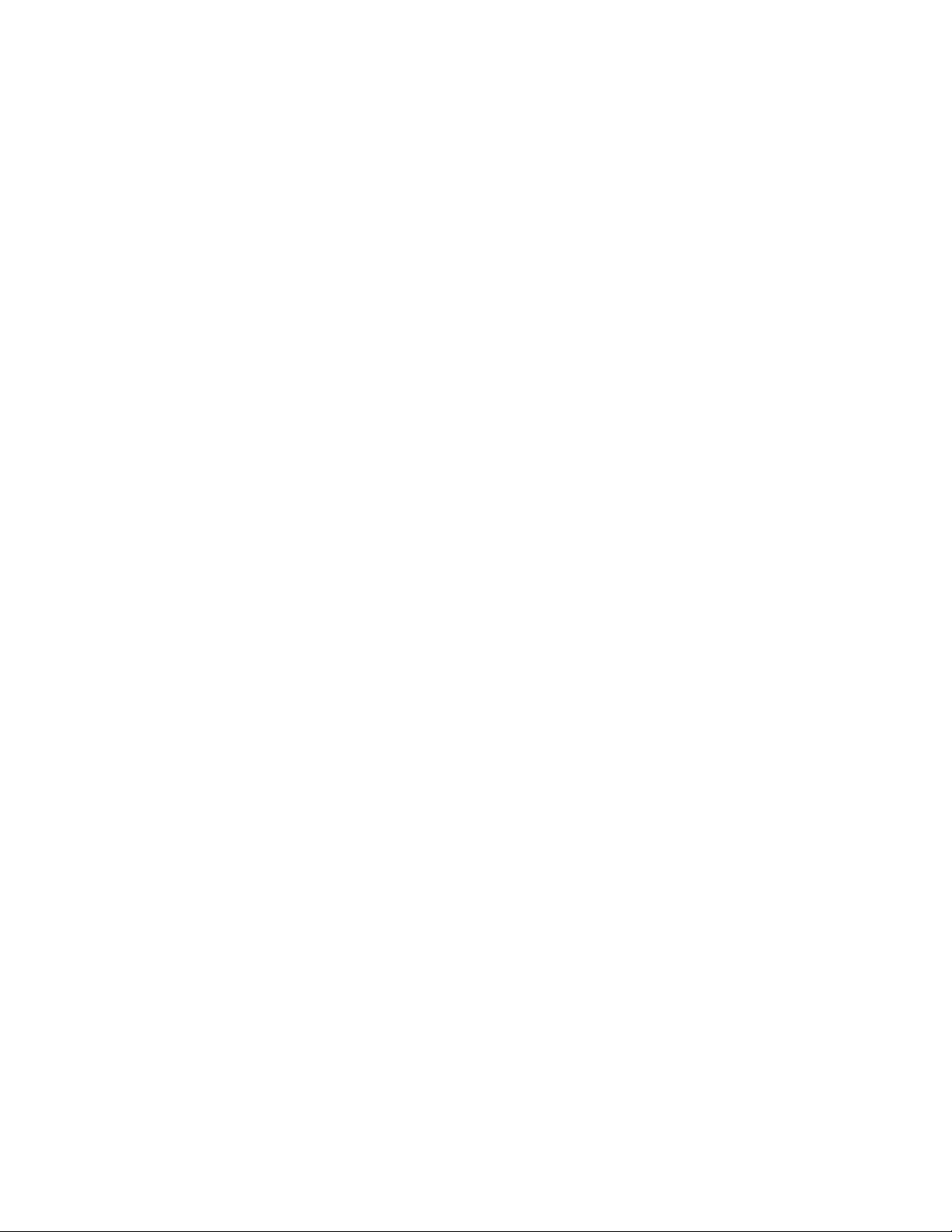
Mensajes de error en la pantalla del equipo...................................................................................158
Avisos.........................................................................................................................161
Información del producto.................................................................................................................161
Aviso de la edición...........................................................................................................................161
Consumo de energía.......................................................................................................................163
Índice alfabético.........................................................................................................168
8
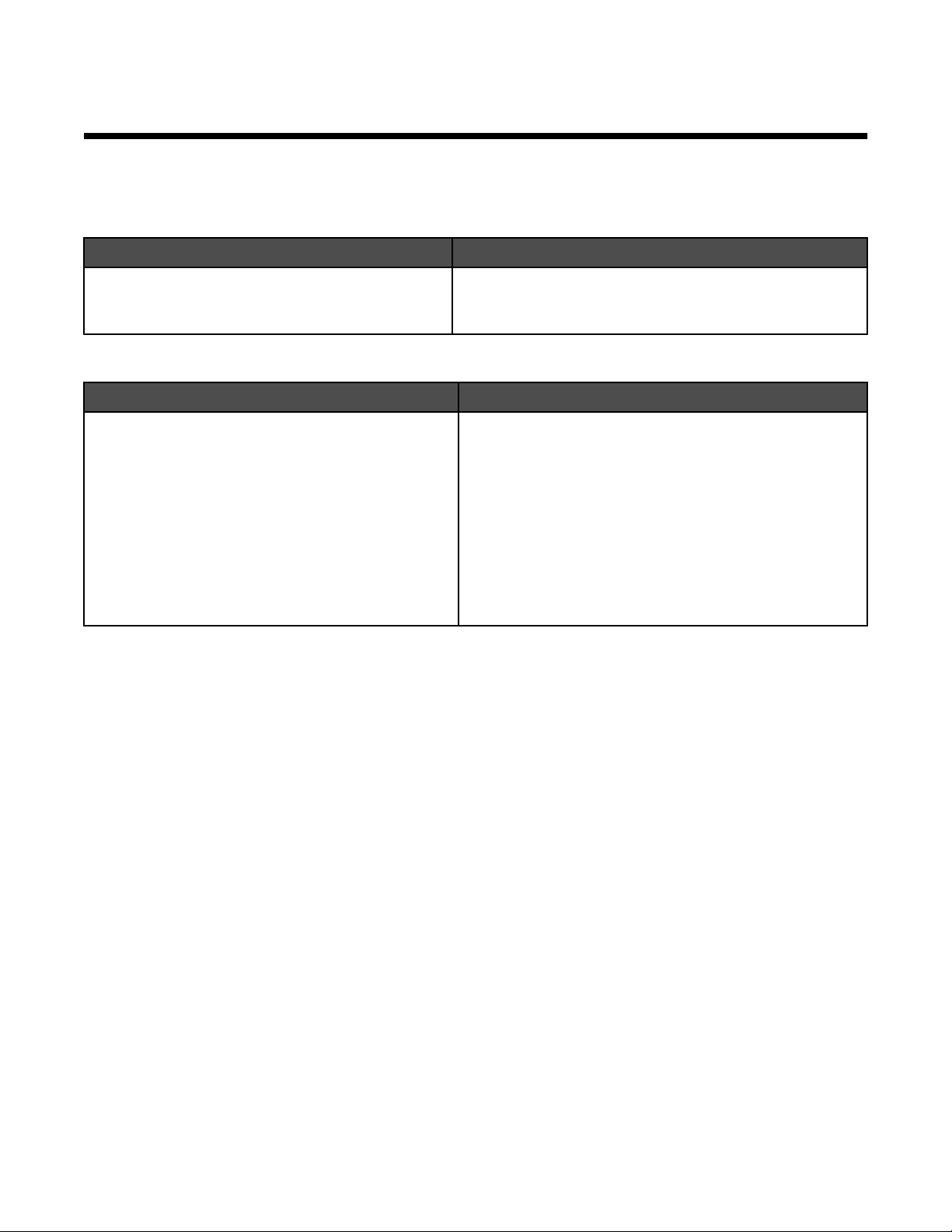
Búsqueda de información adicional
Búsqueda de información sobre la impresora
HojaInstalación rápida
Descripción Ubicación
La hoja de Instalación rápida contiene las instrucciones necesarias para configurar el hardware y el
software.
Puede encontrar este documento en la caja de la impresora
o en el sitio web de Lexmark en www.lexmark.com.
Guía del usuario
Descripción Ubicación
La Guía del usuarioofrece instrucciones acerca de la
configuración del hardware y software (en sistemas
operativos Windows), así como procedimientos
básicos para la utilización de la impresora.
Nota: Si su impresora es compatible con sistemas
operativos Macintosh, consulte la ayuda de Mac:
Puede encontrar este documento en la caja de la
impresora o en el sitio web de Lexmark en
www.lexmark.com.
1 En el escritorio del Finder, haga doble clic en la
carpeta Lexmark 5000 Series.
2 Haga doble clic en el icono Ayuda de la
impresora.
9
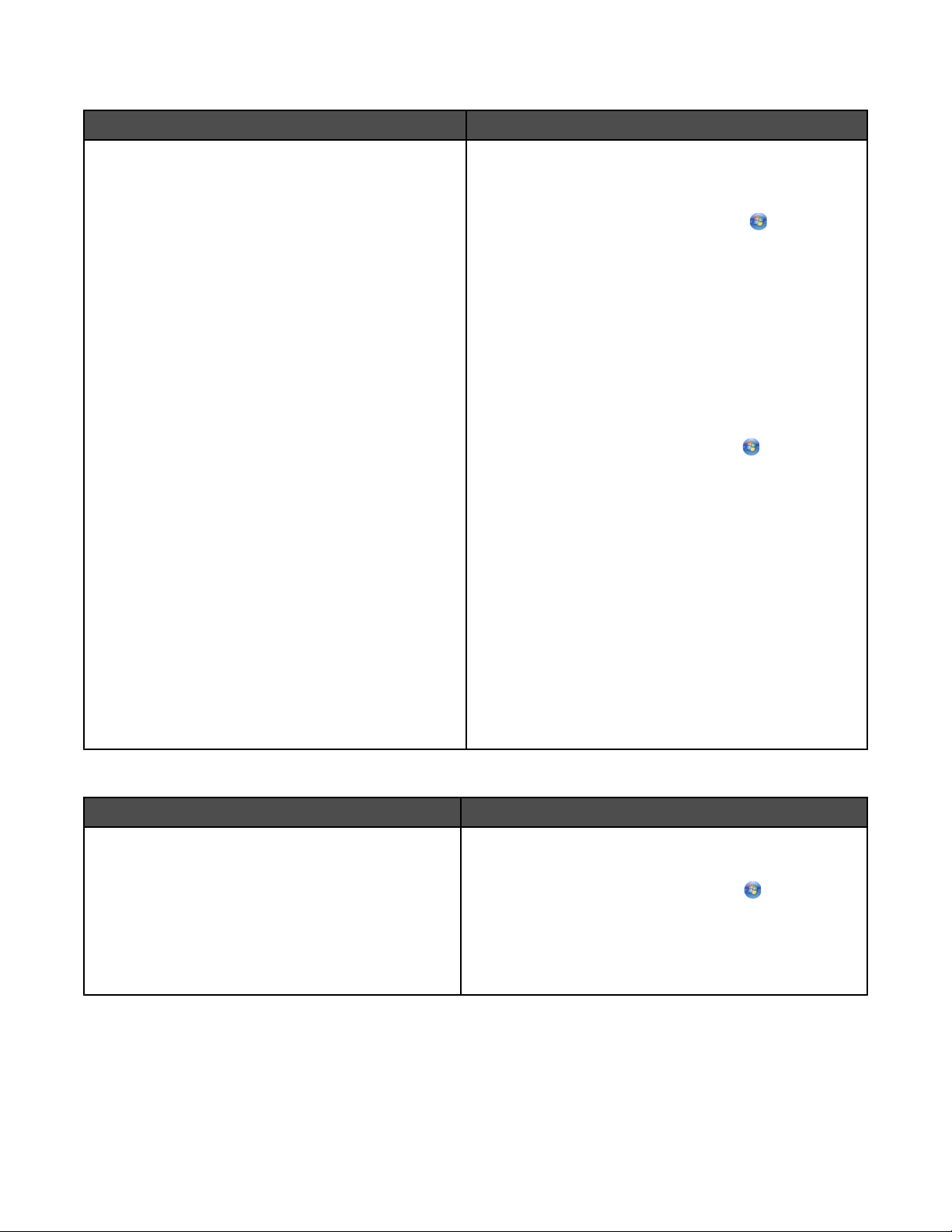
Guía del usuario: Versión completa
Descripción Ubicación
La Guía del usuario: La versión completa ofrece
instrucciones para el uso de la impresora y otra información como:
• Uso del software (en sistemas operativos
Windows)
• Carga del papel
• Impresión
• Trabajo con fotos
• Escaneo (si la impresora lo permite)
• Realización de copias (si la impresora lo permite)
• Envío de faxes (si la impresora lo permite)
• Mantenimiento de la impresora
• Conexión de la impresora a una red (si la
impresora lo permite)
• Solución de problemas de impresión, copia,
escaneo, envío de faxes, atascos y errores de
alimentación de papel
Nota: Si su impresora es compatible con sistemas
operativos Macintosh, consulte la ayuda de Mac:
1 En el escritorio del Finder, haga doble clic en la
carpeta Lexmark 5000 Series.
2 Haga doble clic en el icono Ayuda de la impresora.
Al instalar el software de la impresora, la Guía del usuario:
Instalará la versión completa.
1 Seleccione una de las siguientes opciones:
• En Windows Vista, haga clic en .
• En Windows XP y anterior, haga clic en Inicio.
2 Haga clic en Programas o Todos los
programas Lexmark 5000 Series.
3 Haga clic en Guía del usuario.
En caso de que no aparezca el vínculo a la Guía del
usuario en el escritorio, siga los pasos que se indican a
continuación:
1 Introduzca el CD.
Aparecerá la pantalla de instalación.
Nota: Si es necesario haga clic en
programas Ejecutar. En Windows XP y versiones
anteriores, haga clic en Inicio . Ejecutar y, a continuación, escriba D:\setup, donde D es la letra de su
unidad de CD-ROM.
Todos los
2 Haga clic en Documentación.
3 Haga clic en Ver la Guía del usuario (incluida la
sección Solución de problemas de configuración).
4 Haga clic en Sí.
Aparece un icono de la Guía del usuario en el escritorio y, a continuación, la Guía del usuario: La versión
completa aparecerá en la pantalla.
También encontrará este documento en el sitio web de
Lexmark en www.lexmark.com.
Centro de soluciones Lexmark
Descripción Ubicación
El software del Centro de soluciones Lexmark se
incluye en el CD. Se instala con el resto del software,
en caso de que la impresora esté conectada a un
equipo.
Para acceder al Centro de soluciones Lexmark:
1 Seleccione una de las siguientes opciones:
• En Windows Vista, haga clic en .
• En Windows XP y anterior, haga clic en Inicio.
2 Haga clic en Programas o Todos los programas
Lexmark 5000 Series.
3 Seleccione Centro de soluciones Lexmark.
10
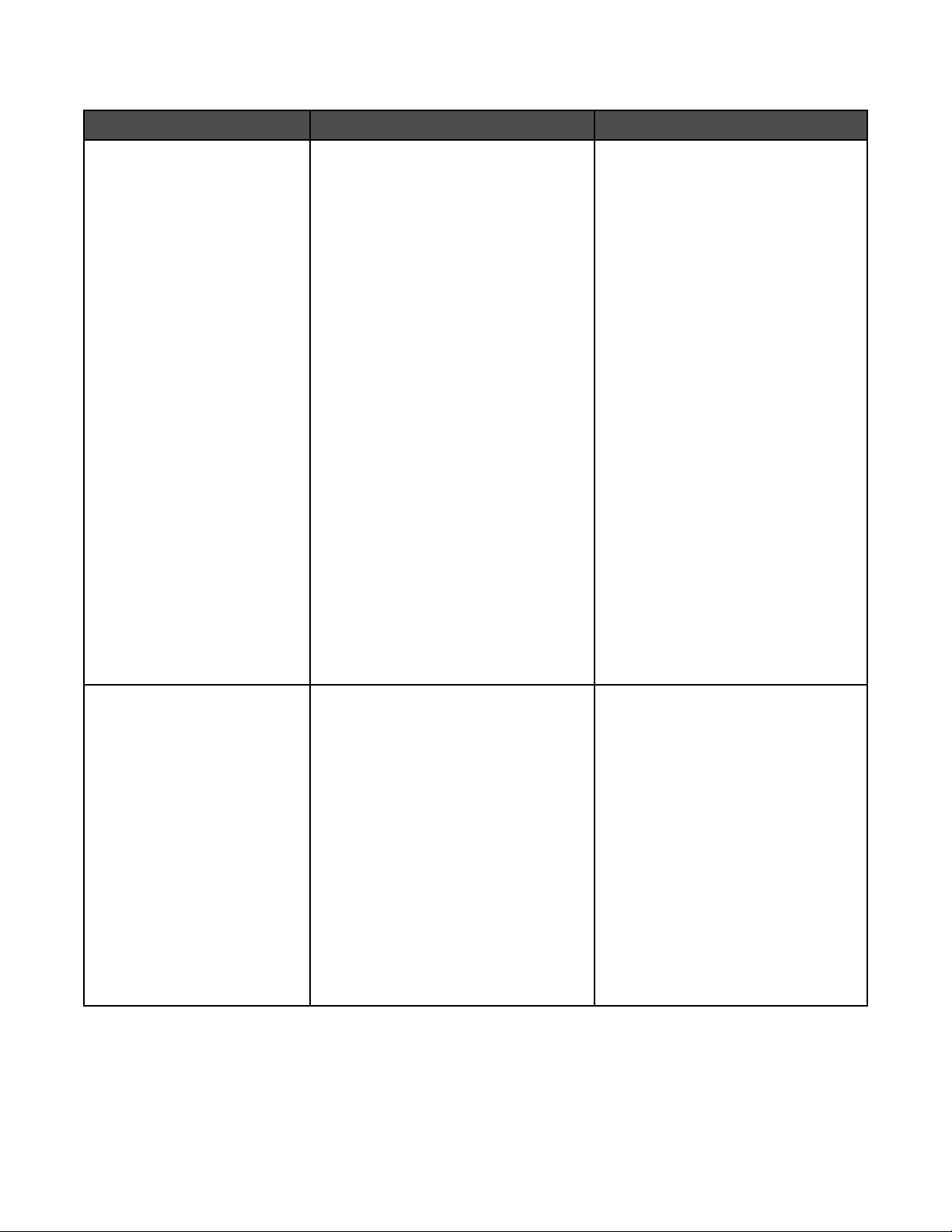
Atención al cliente
Descripción Ubicación (Norteamérica) Ubicación (resto del mundo)
Asistencia telefónica
Llámenos al
• EE. UU.: 1-800-332-4120
De lunes a viernes de 8:00 a 23:00
(franja horaria del este de los EE.
UU.).
Sábados de 12.00 a 18.00, (franja
horaria del este de los EE. UU.).
• Canadá: 1-800-539-6275
En inglés: de lunes a viernes de
8.00 a 23.00, (franja horaria del este
de los EE. UU.).
Sábados de 12.00 a 18.00, (franja
horaria del este de los EE. UU.).
Francés de lunes a viernes de 9.00 a
19.00 (franja horaria del este de los
EE. UU.).
• México: 01-800-253-9627
De lunes a viernes de 8:00 a 20:00
(franja horaria del este de los EE.
UU.).
Nota: Los números de teléfono y los
horarios de atención al público pueden
cambiar sin previo aviso. Para obtener
los números disponibles más recientes,
consulte la declaración de garantía
impresa que se incluye con la impresora.
Los números de teléfono y las horas de
atención al público pueden variar en
función del país o región.
Visite nuestro sitio web en
www.lexmark.com. Seleccione un
país o región y, a continuación, seleccione el vínculo de atención al cliente.
Nota: Para obtener información
adicional acerca de cómo ponerse en
contacto con Lexmark, consulte la
garantía impresa que se incluye con la
impresora.
Asistencia por correo
electrónico
Para obtener asistencia por correo
electrónico, visite nuestro sitio web:
www.lexmark.com.
1 Haga clic en el vínculo de atención
al cliente.
2 Haga clic en vínculo de soporte
técnico.
3 Seleccione la familia de impresoras.
4 Seleccione el modelo de impresora.
5 En la sección de herramientas de
asistencia, haga clic en el vínculo de
asistencia por correo
electrónico.
6 Rellene el formulario y haga clic en
Enviar solicitud.
La asistencia por correo electrónico
varía en función del país o la región y
puede no estar disponible.
Visite nuestro sitio web en
www.lexmark.com. Seleccione un
país o región y, a continuación, seleccione el vínculo de atención al cliente.
Nota: Para obtener información
adicional acerca de cómo ponerse en
contacto con Lexmark, consulte la
garantía impresa que se incluye con la
impresora.
11
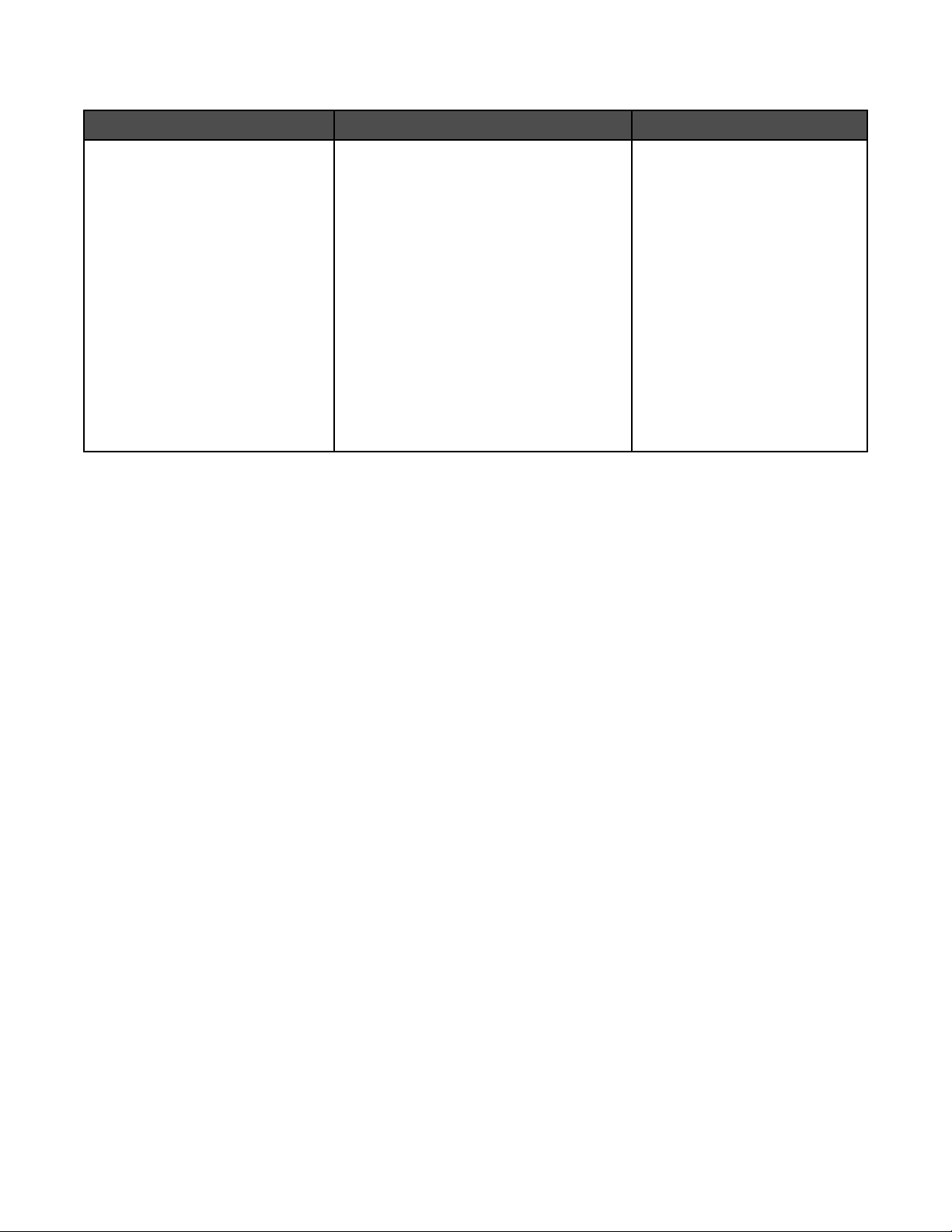
Garantía limitada
Descripción Ubicación (EE. UU.) Ubicación (resto del mundo)
Información de garantía limitada
Lexmark International, Inc. ofrece
una garantía limitada de que esta
impresora no presentará defectos
en los materiales ni de fabricación
durante los doce primeros meses a
partir de la fecha original de adquisición.
Para ver las limitaciones y condiciones de
esta garantía limitada, consulte la declaración de garantía limitada que se incluye
con la impresora o se establece en
www.lexmark.com.
1 Haga clic en el vínculo de atención al
cliente.
2 Haga clic en Información acerca de
la garantía.
La información de garantía varía
en función del país o región.
Consulte la garantía impresa que
se incluye con la impresora.
3 En la sección de declaración de
garantía limitada, haga clic en Impresoras de inyección de tinta y Todo
en Uno.
4 Desplácese por la página web si
desea leer la garantía.
Anote la información que aparece a continuación (extraída del recibo de compra y la parte trasera de la impresora)
y téngala preparada cuando se ponga en contacto con nosotros, de modo que podamos atenderle con mayor
rapidez:
• Número de tipo de máquina
• Número de serie
• Fecha de compra
• Punto de venta
Aviso del sistema operativo
Todas las características y funciones dependen del sistema operativo. Para obtener descripciones completas:
• Usuarios de Windows: consulte la Guía del usuario.
• Usuarios de Macintosh: si el producto es compatible con Macintosh, consulte la Ayuda de Mac que se instala
con el software de la impresora.
12
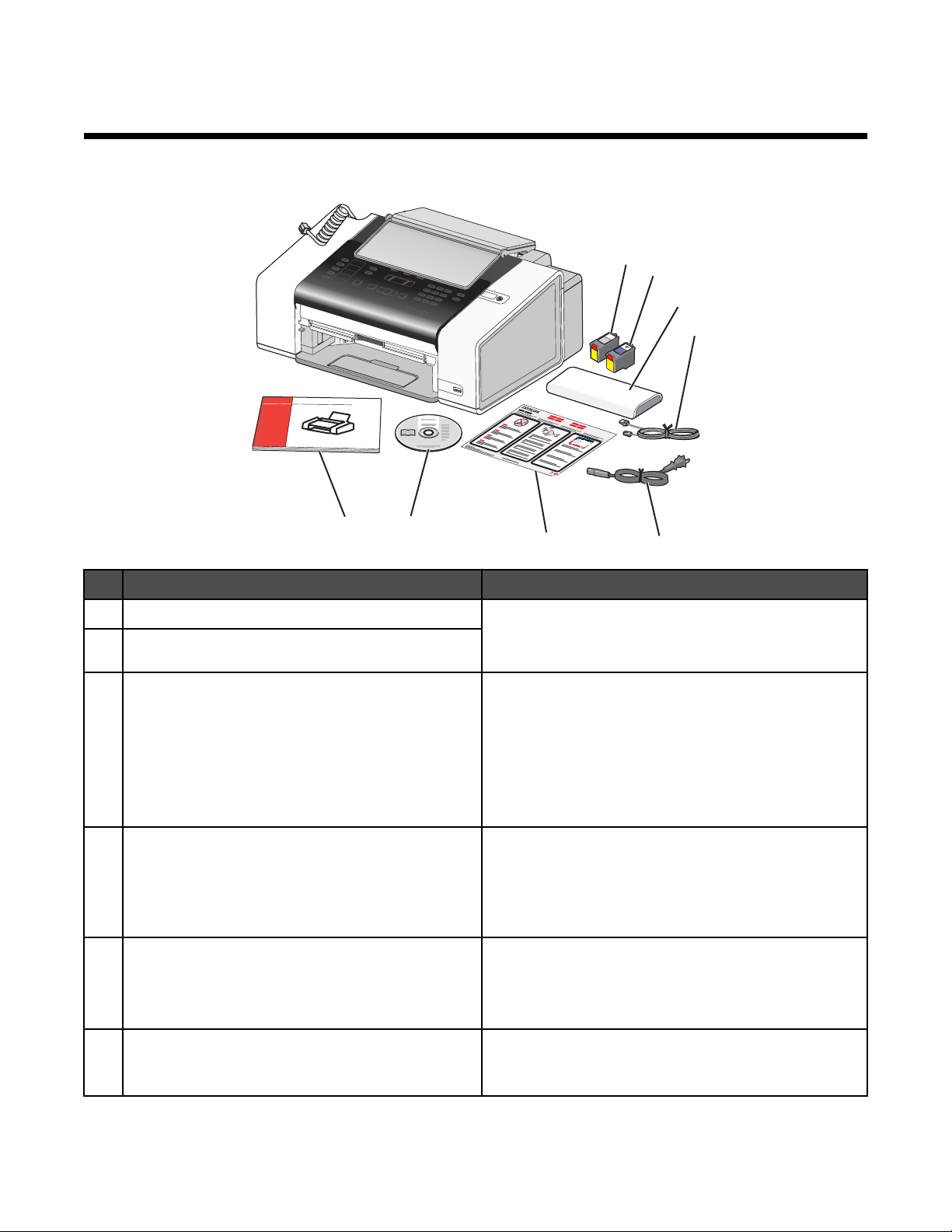
Configuración de la impresora
Comprobación del contenido de la caja
1
2
1
2
3
4
3
8
Nombre Descripción
Cartucho de impresión negro Cartuchos que se van a instalar en la impresora.
1
Cartucho de impresión de color
2
Auricular telefónico
3
7
Nota: La combinación de cartuchos puede variar en
función del producto que haya adquirido.
6
5
• Sirve para responder llamadas telefónicas
entrantes y hablar por teléfono.
• Permite escuchar los tonos de fax cuando se envía
uno.
Nota: Conecte el cable espiral situado en la parte
posterior de la impresora a la base del auricular
telefónico.
Cable telefónico Se utiliza para la recepción y el envío de faxes. Para
4
obtener más información acerca de cómo conectar este
cable, consulte "Selección de conexiones de fax".
Nota: El cable telefónico podría ser diferente al que se
muestra.
Cable de alimentación Se conecta al puerto de la fuente de alimentación,
5
situado en la parte posterior de la impresora.
Nota: El cable de alimentación podría ser diferente al
que se muestra.
Hoja de instalación Proporciona instrucciones sobre la instalación del
6
hardware y el software, además de información sobre
la solución de problemas de instalación.
13
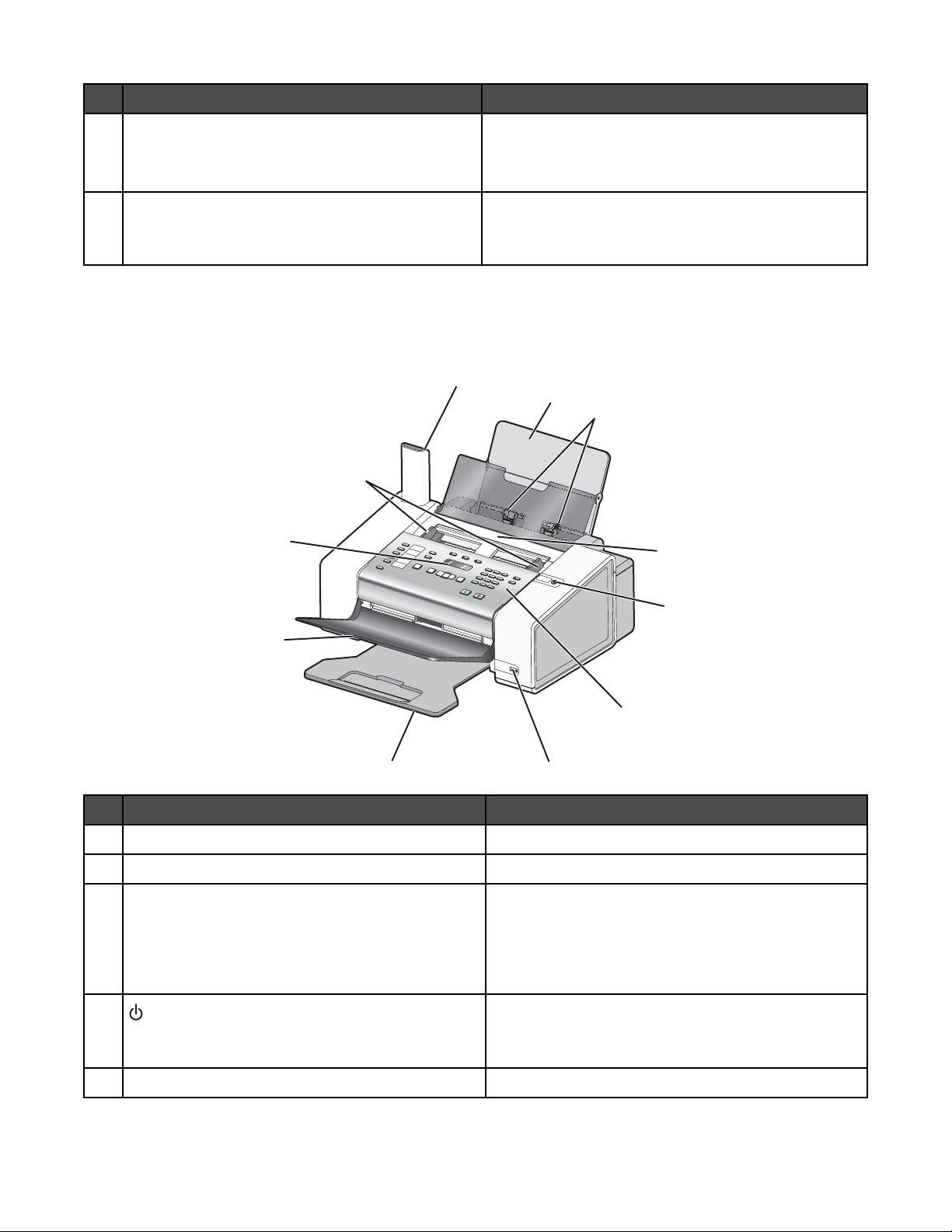
Nombre Descripción
CD del software de instalación
7
• Software de instalación de la impresora
• Guía del usuario en formato electrónico
• Ayuda de Mac
Guía del usuario, Puesta en marcha o Soluciones
8
de instalación
Nota: El cable USB puede estar incluido o no.
Catálogo impreso que sirve de guía.
Nota: La Guía del usuario está disponible en el CD del
software de instalación que acompaña a la impresora.
Descripción de los componentes de la impresora
11
1
2
10
9
8
3
4
5
7
Utilice Para
Bandeja de papel Cargar papel.
1
Guías de papel Mantener el papel recto cuando se introduce.
2
Alimentador automático de documentos (ADF) Enviar y recibir faxes, copiar o escanear una o varias
3
páginas.
Nota: No cargue postales, fotografías, elementos
pequeños ni papel fino (como recortes de revistas) en
el alimentador automático de documentos (ADF).
4
6
• Encender y apagar la impresora.
• Detener el proceso de impresión, copia, fax o
escaneo.
Panel de control Utilizar las funciones de la impresora.
5
14
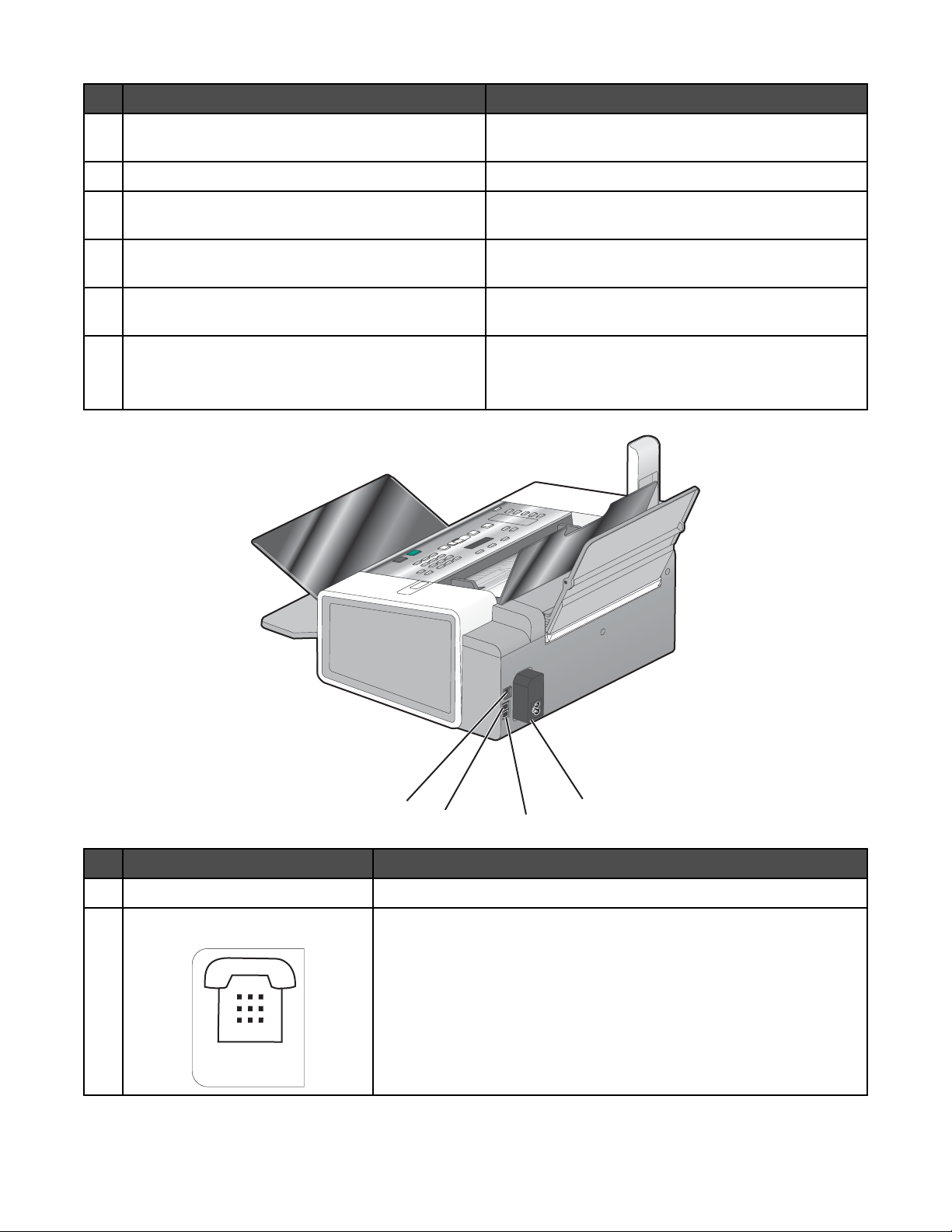
Utilice Para
Puerto PictBridge Conectar una cámara digital compatible con
6
PictBridge.
Bandeja de salida de papel Sostener el papel a medida que sale del dispositivo.
7
Bandeja de salida del alimentador automático de
8
documentos (ADF)
Visualizar Ver menús, opciones de configuración, el estado de la
9
Guías del papel del alimentador automático de
10
documentos (ADF)
Auricular telefónico
11
Recoger el documento original después de que haya
pasado por el ADF.
impresora y mensajes.
Mantener el papel recto a medida que se introduce en
el alimentador automático de documentos.
• Responder a llamadas telefónicas entrantes y
hablar por teléfono.
• Escuchar los tonos de fax cuando se envía uno.
1
2
Utilice Para
Puerto USB Conectar la impresora a un equipo mediante un cable USB.
1
Puerto EXT
2
Conectar dispositivos adicionales, como un módem de datos o de fax,
un teléfono o un contestador automático a la impresora.
Notas:
3
4
• Retire la clavija para acceder al puerto.
• Este método de conexión podría no ser aplicable en todos los
países o regiones.
EXT
15
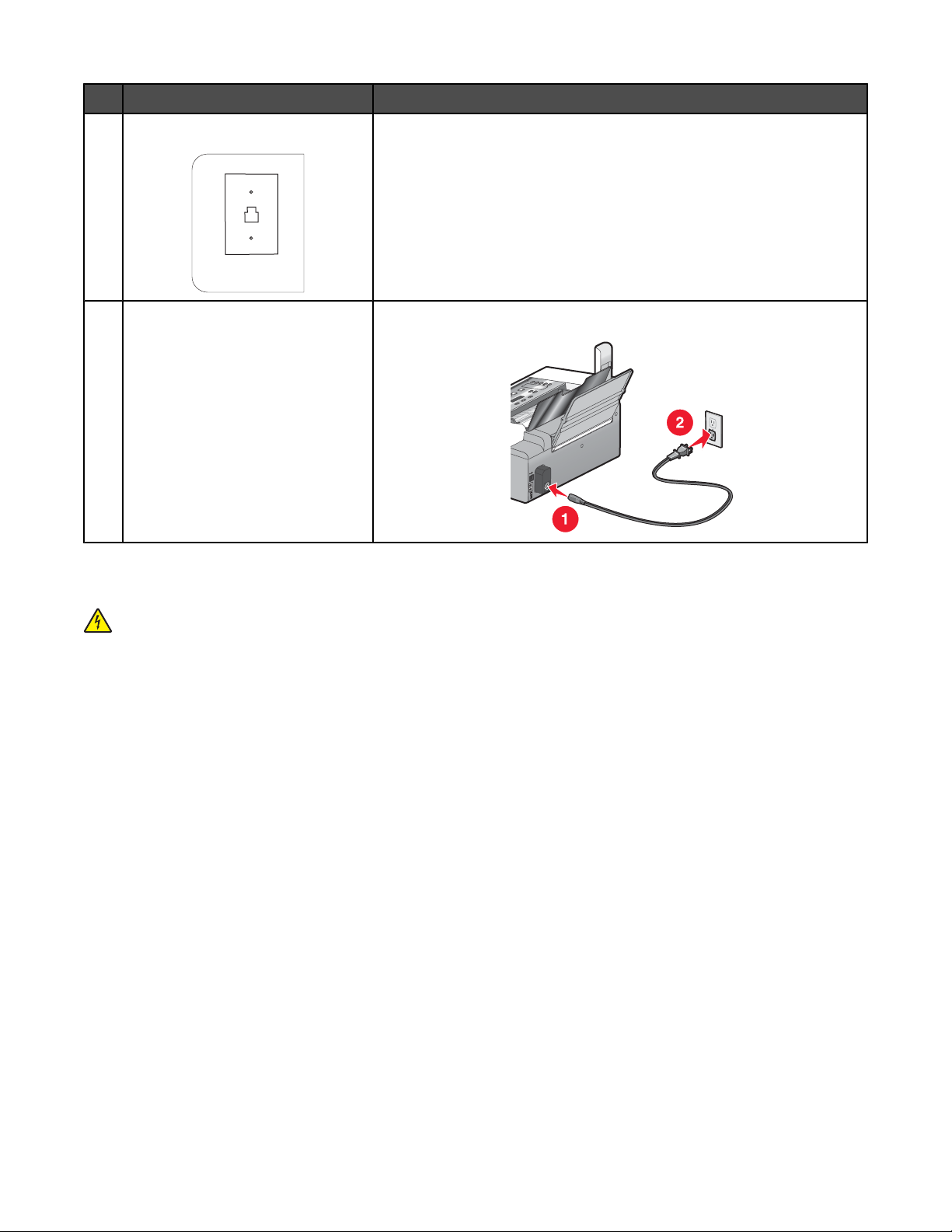
Utilice Para
Puerto LINE
3
Conectar la impresora a una línea de teléfono activa para enviar y recibir
faxes. La impresora debe estar conectada a esta línea de teléfono para
recibir llamadas de fax entrantes.
Nota: No conecte dispositivos adicionales al puerto LINE y no conecte
una DSL (línea digital de abonado), RDSI (Red Digital de Servicios
Integrados) ni un módem de cable a la impresora.
LINE
Fuente de alimentación con puerto Conectar la impresora a una fuente de alimentación.
4
Preparación de la impresora para enviar y recibir faxes
PRECAUCIÓN: No utilice la función de fax durante una tormenta eléctrica. No configure este producto ni realice
conexiones eléctricas o de cables, como el cable de alimentación o el cable telefónico, durante una tormenta.
Selección de conexiones de fax
Es posible conectar la impresora a dispositivos como un teléfono, un contestador automático o el módem de un
equipo. Si ocurre algún problema, consulte los temas que aparecen en “Solución de problemas de configuración”
en el capítulo “Solución de problemas”.
Notas:
• La impresora es un dispositivo analógico que funciona mejor cuando está conectado correctamente a una tomar
mural.
• Los otros dispositivos (como un teléfono o un contestador) pueden conectarse correctamente a través de la
impresora, tal como se describe en los pasos de configuración.
• Si desea disfrutar de una conexión digital como RDSI, DSL o ADSL, necesitará un dispositivo de otro fabricante,
como un filtro de DSL. Para obtener más información, consulte “Utilización de un servicio telefónico digital” en
la página 25.
No es necesario conectar la impresora a un equipo, pero sí es necesario conectarla a una línea telefónica para
enviar y recibir faxes.
16
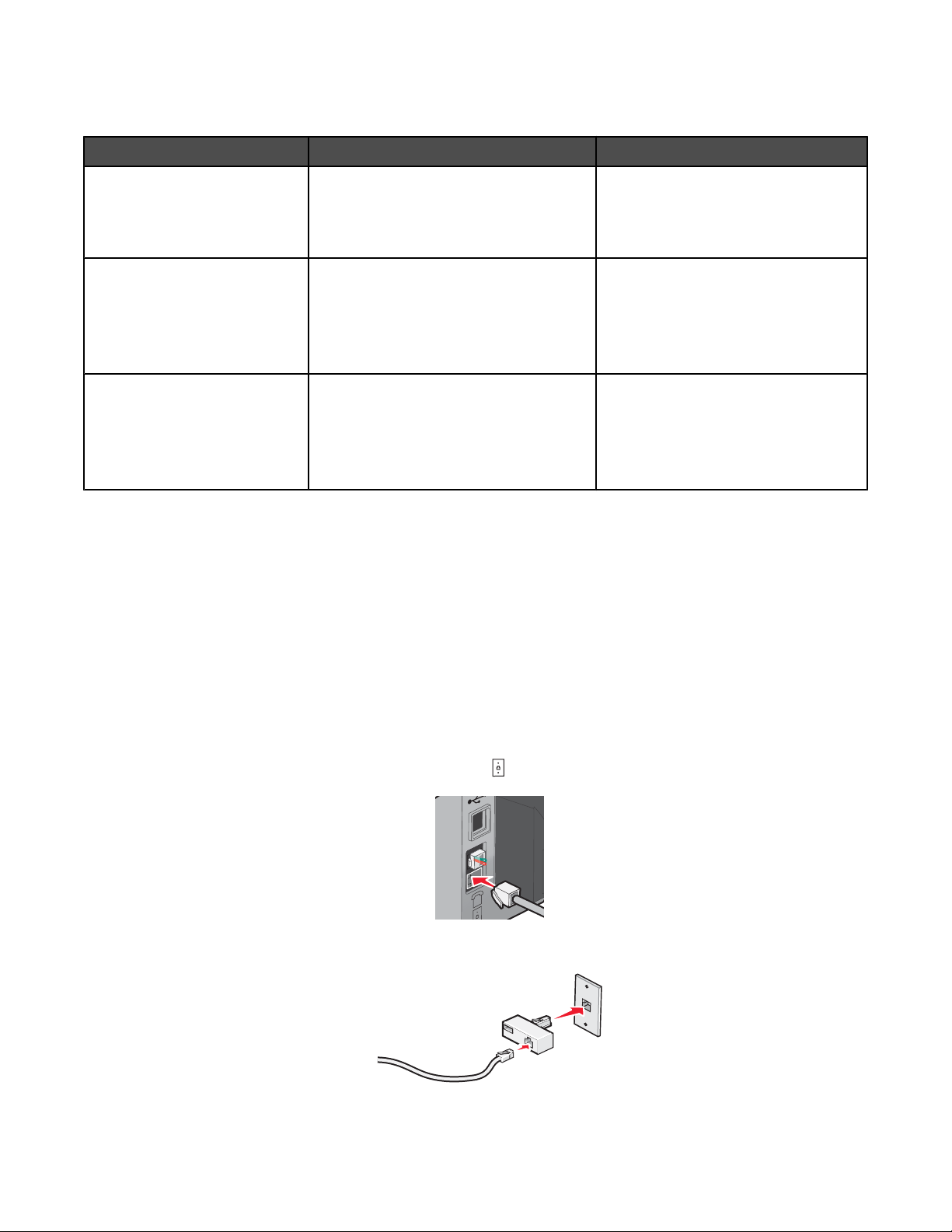
Es posible conectar la impresora a otros dispositivos. Consulte la tabla siguiente para ver el mejor modo de
configurar la impresora.
Equipamiento Ventajas Consulte la sección
• La impresora
• Un cable telefónico
• Una toma mural telefónica
• La impresora
• Un contestador automático
• Dos cables telefónicos
• Una toma mural telefónica
• Utilizar la línea de fax como una línea
telefónica convencional.
• Envío y recepción de faxes sin
utilizar un equipo.
• Utilizar la línea de fax como una línea
telefónica convencional.
• Envío y recepción de faxes sin
utilizar un equipo.
• Recibir mensajes de voz entrantes.
• La impresora
• Un módem de equipo
• Dos cables telefónicos
• Una toma mural telefónica
• Utilizar la línea de fax como una línea
telefónica convencional.
• Envío y recepción de faxes sin
utilizar un equipo.
• Enviar faxes a través del equipo.
Uso de un adaptador RJ11
País/región
• Reino Unido
• Irlanda
• Finlandia
• Noruega
• Dinamarca
• Italia
• Suecia
• Países Bajos
• Francia
• Portugal
Para obtener más información,
consulte “Conexión directa a una toma
mural telefónica” en la página 20.
Para obtener más información,
consulte “Conexión a un contestador
automático” en la página 23.
Para obtener más información,
consulte “Conexión a un equipo con un
módem” en la página 24.
Si desea conectar la impresora a un contestador automático o a otro equipo de telecomunicaciones, utilice el
adaptador de línea telefónica que se incluye en la caja de la impresora.
1 Conecte un extremo del cable telefónico al puerto Line de la impresora.
2 Conecte el adaptador al cable de línea telefónica que se suministra junto con la impresora.
17
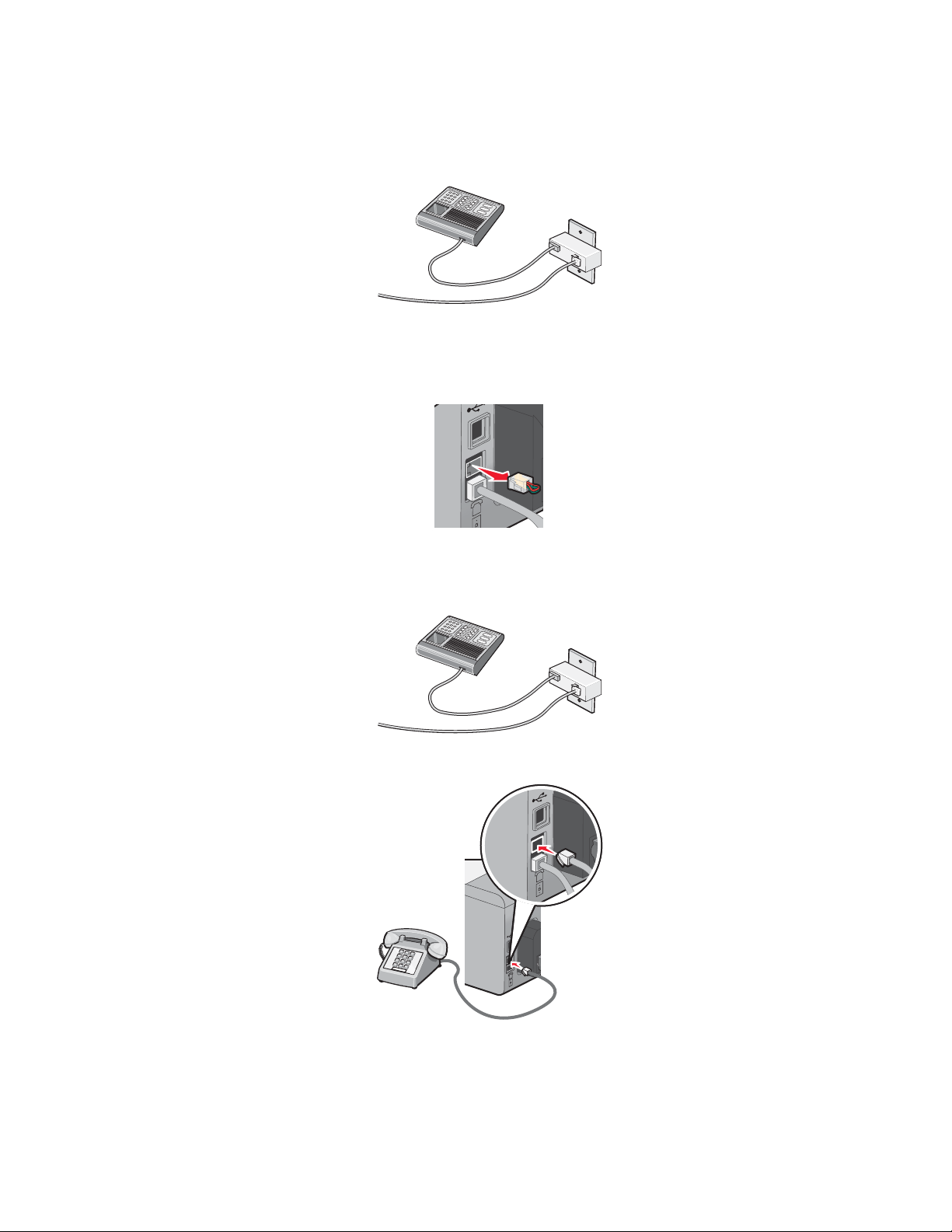
Nota: Se muestra el adaptador para Reino Unido. Puede que el adaptador del que disponga sea diferente, pero
será el adecuado para el tipo de clavija telefónica correspondiente al país en el que se encuentra.
3 Conecte el cable de línea telefónica del equipo de telecomunicaciones que desea conectar en la clavija izquierda
del adaptador.
Si el equipo de telecomunicaciones utiliza una línea telefónica del tipo americano (RJ11), lleve a cabo los siguientes
pasos para conectar el equipo:
1 Retire la clavija del puerto EXT de la parte posterior de la impresora.
Nota: Una vez que se haya extraído esta clavija, no funcionará correctamente ningún otro tipo de equipo
específico de un país o región que se conecte a la impresora por medio del adaptador, como se muestra a
continuación.
2 Conecte el equipo de telecomunicaciones directamente al puerto EXT de la parte trasera de la impresora.
Advertencia: No toque los cables ni la impresora en el área que se muestra mientras se esté enviando o
recibiendo un fax.
18
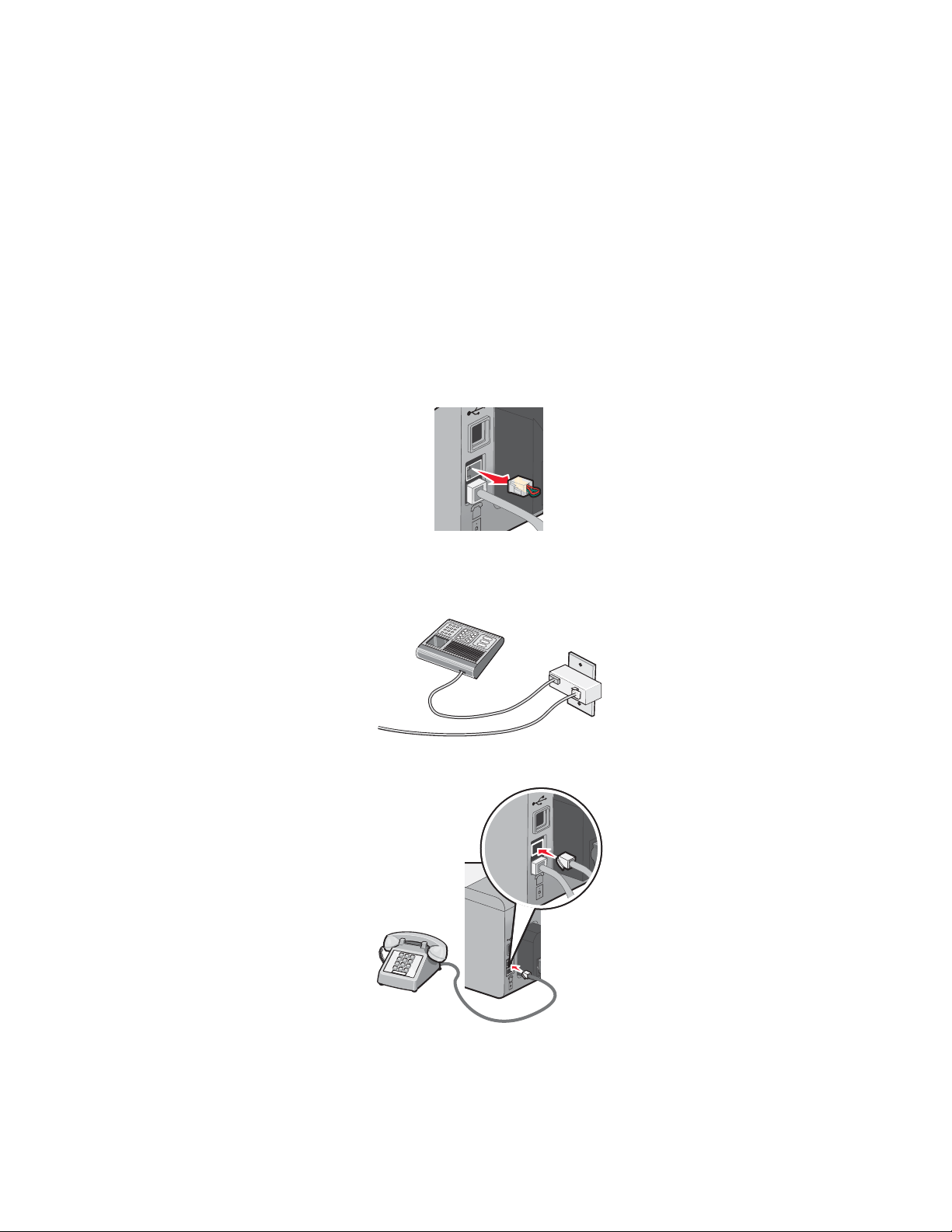
País/región
• Arabia Saudí
• Emiratos Árabes Unidos
• Egipto
• Bulgaria
• República Checa
• Bélgica
• Australia
• Sudáfrica
• Israel
• Hungría
• Polonia
• Rumania
• Rusia
• Eslovenia
• España
• Turquía
• Grecia
Para conectar un contestador automático u otro tipo de equipo de telecomunicaciones a la impresora:
1 Retire la clavija que se encuentra instalada en la parte posterior de la impresora.
Nota: Una vez que se haya extraído esta clavija, no funcionará correctamente ningún otro tipo de equipo
específico de un país o región que se conecte a la impresora por medio del adaptador, como se muestra a
continuación.
2 Conecte el equipo de telecomunicaciones directamente al puerto EXT de la parte trasera de la impresora.
Advertencia: No toque los cables ni la impresora en el área que se muestra mientras se esté enviando o
recibiendo un fax.
19
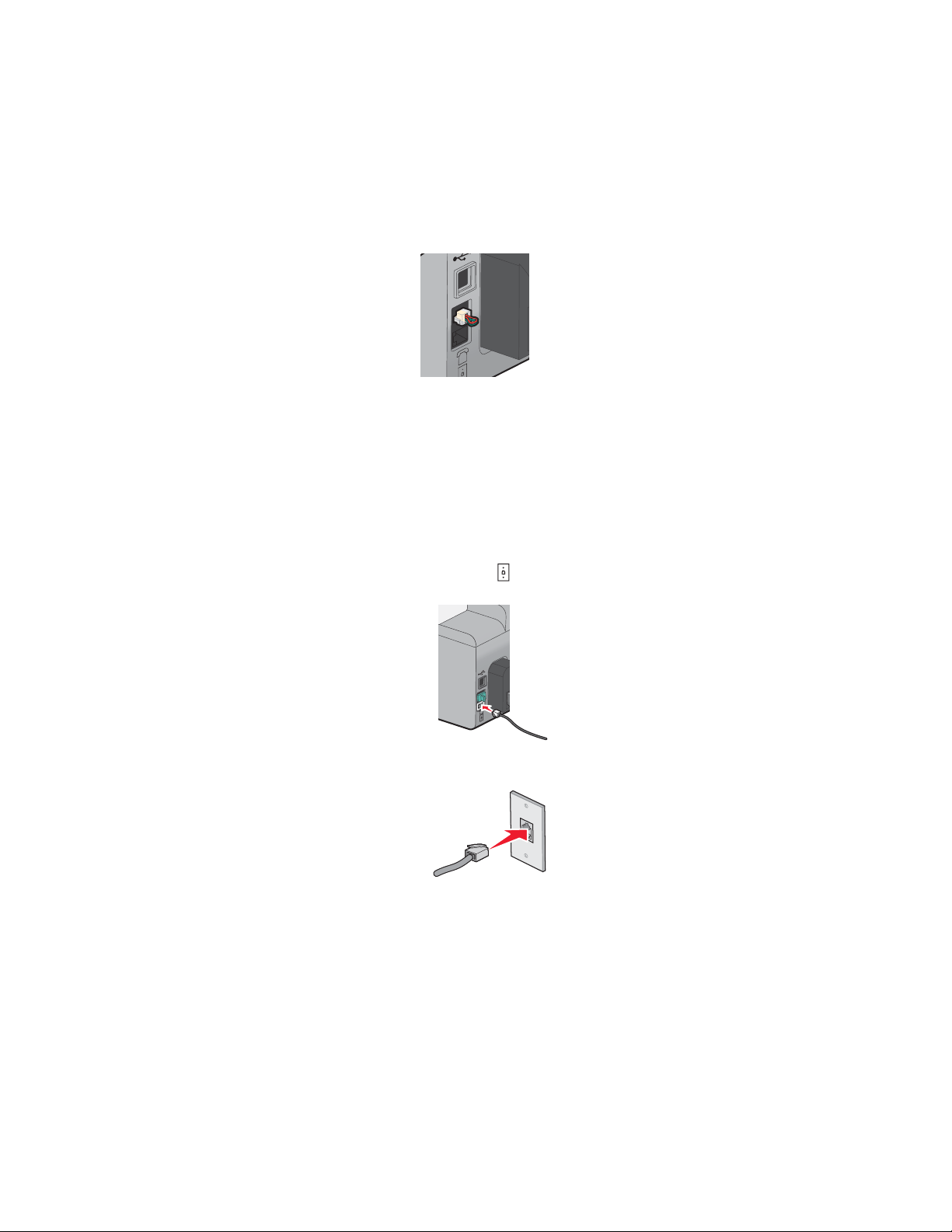
País/región
• Alemania
• Austria
• Suiza
Hay una clavija instalada en el puerto EXT de la impresora. Dicha clavija es necesaria para el correcto
funcionamiento de la impresora.
Nota: No retire esta clavija. De lo contrario, puede que no funcionen otros dispositivos de telecomunicaciones
domésticos (como los teléfonos o los contestadores automáticos).
Conexión directa a una toma mural telefónica
Conecte la impresora directamente a una toma mural telefónica para hacer copias o enviar y recibir faxes sin utilizar
el equipo.
1 Asegúrese de que dispone de un cable telefónico y una toma mural telefónica.
2 Conecte un extremo del cable telefónico al puerto LINE de la impresora.
3 Conecte el otro extremo del cable telefónico a una toma mural telefónica activa.
20
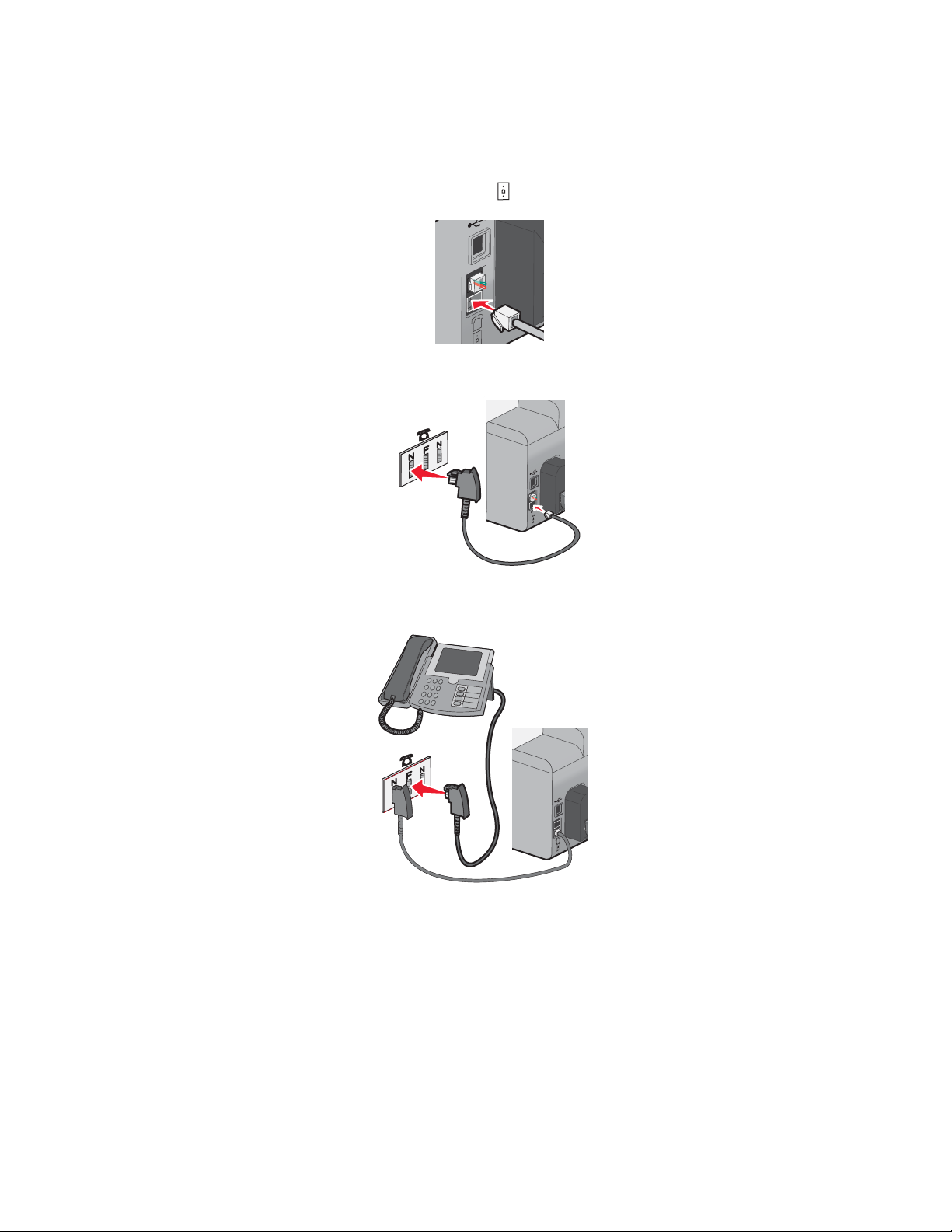
Conexión directa a una toma mural telefónica en Alemania
Conecte la impresora directamente a una toma mural telefónica para enviar y recibir faxes sin utilizar el equipo.
1 Asegúrese de que dispone de un cable telefónico (suministrado con el producto) y una toma mural telefónica.
2 Conecte un extremo del cable telefónico al puerto LINE de la impresora.
3 Conecte el otro extremo del cable telefónico a la ranura N de una toma mural telefónica activa.
4 Si desea utilizar la misma línea para la comunicación de fax y teléfono, conecte una segunda línea de teléfono
(no suministrada) entre el teléfono y la ranura F de una toma mural telefónica activa.
21
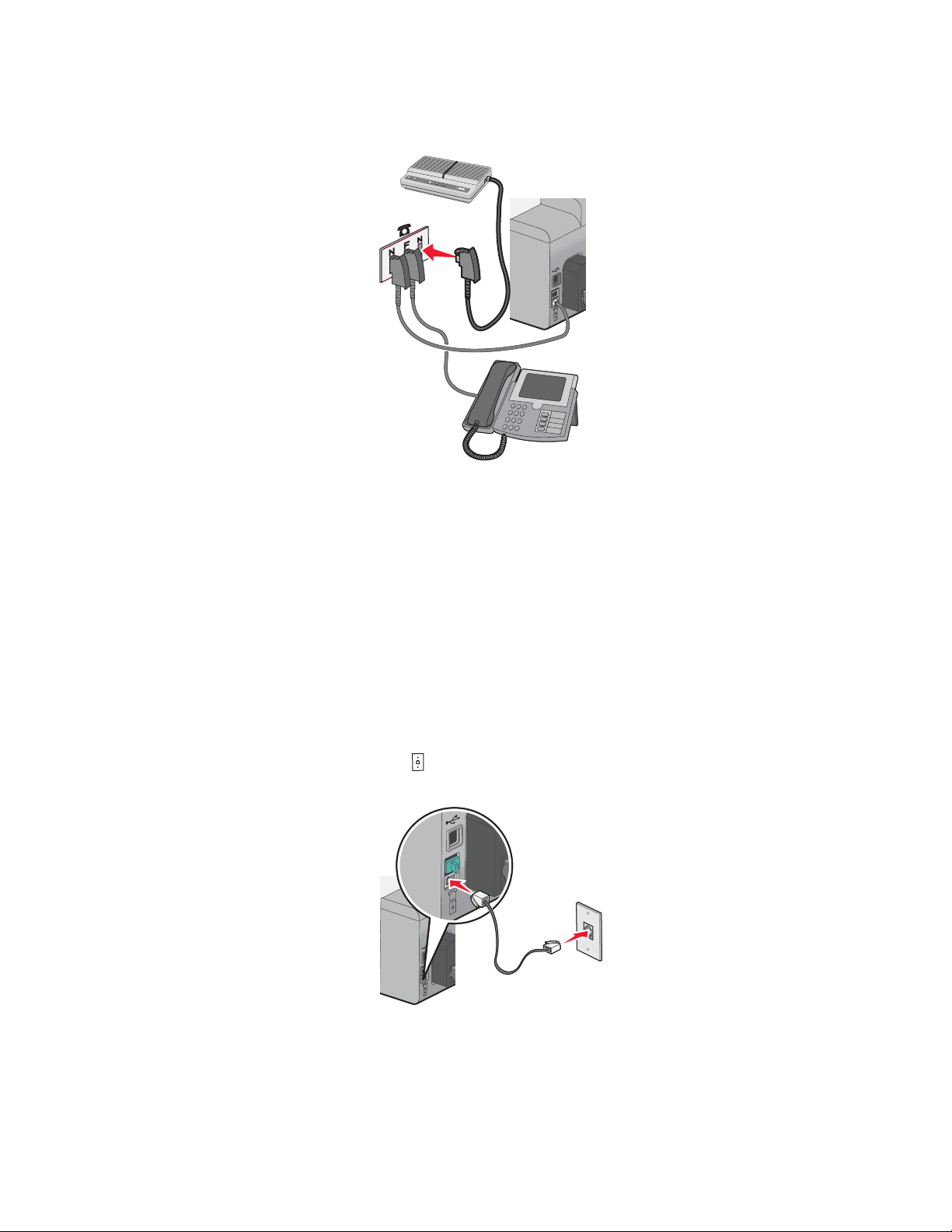
5 Si desea utilizar la misma línea para grabar mensajes en su contestador automático, conecte una segunda línea
de teléfono (no suministrada) entre el contestador automático y la otra ranura N de una toma mural telefónica
activa.
Conexión a un teléfono
Conecte un teléfono a la impresora para usar la línea de fax como una línea telefónica convencional. A continuación,
instale la impresora en la misma ubicación que el teléfono para hacer copias o enviar y recibir faxes sin usar el
equipo.
Nota: Es posible que los pasos de configuración varíen en función del país o región. Para obtener más información
acerca de la conexión de la impresora a equipos de telecomunicaciones, consulte el tema relacionado “Uso de un
adaptador RJ11.”
1 Asegúrese de que dispone de los siguientes elementos:
• Un teléfono
• Dos cables telefónicos
• Una toma mural telefónica
2 Conecte un cable telefónico al puerto LINE de la impresora y, a continuación, enchúfelo a una toma mural
telefónica activa.
22
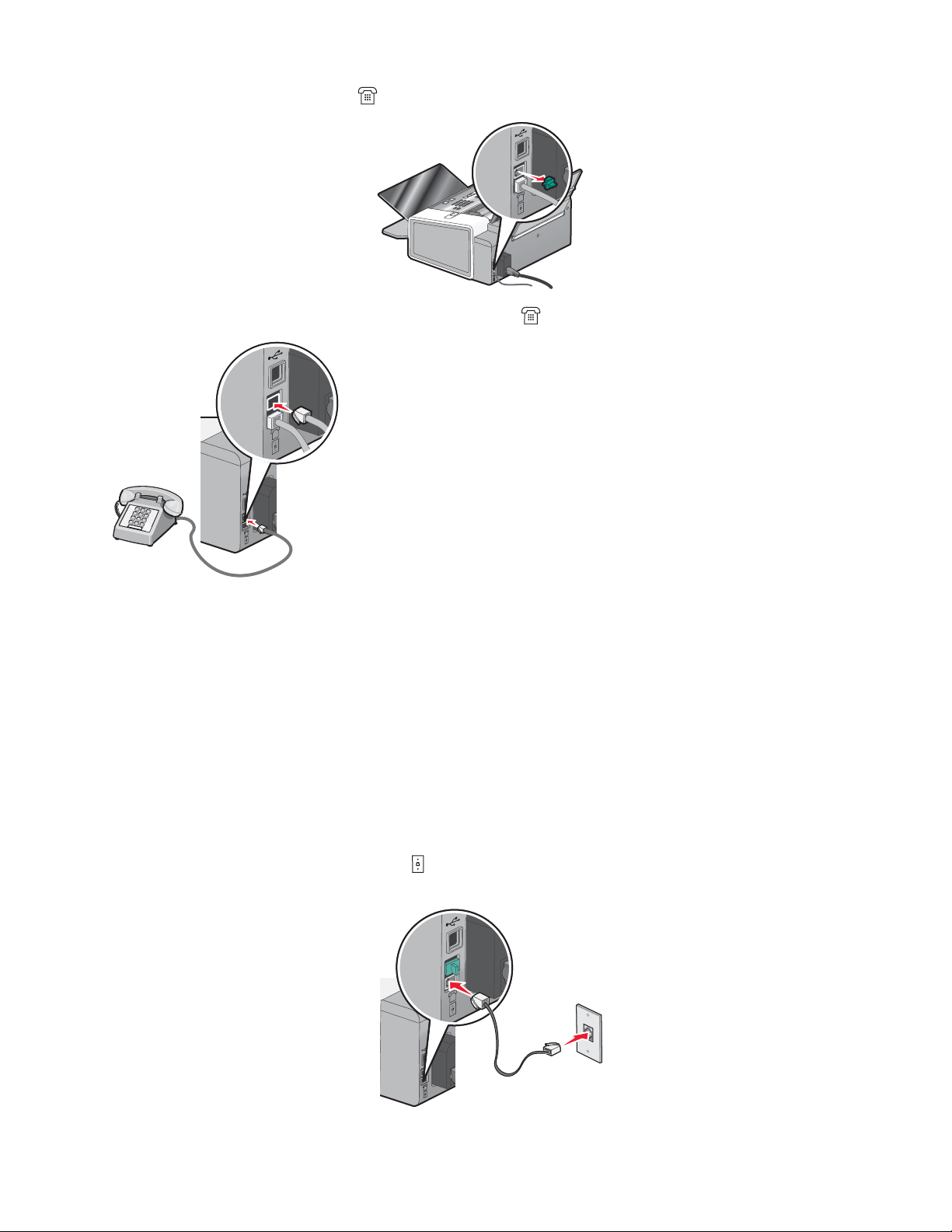
3 Retire la protección del puerto EXT de la impresora.
4 Conecte el otro cable telefónico al teléfono y al puerto EXT de la impresora.
Conexión a un contestador automático
Conecte un contestador automático a la impresora para recibir mensajes de voz y faxes entrantes.
Nota: Es posible que los pasos de configuración varíen en función del país o región. Para obtener más información
acerca de la conexión de la impresora a equipos de telecomunicaciones, consulte el tema relacionado “Uso de un
adaptador RJ11.”
1 Asegúrese de que dispone de los siguientes elementos:
• Un teléfono
• Un contestador automático
• Tres cables telefónicos
• Una toma mural telefónica
2 Conecte un cable telefónico al puerto LINE de la impresora y, a continuación, a una toma mural telefónica
activa.
23
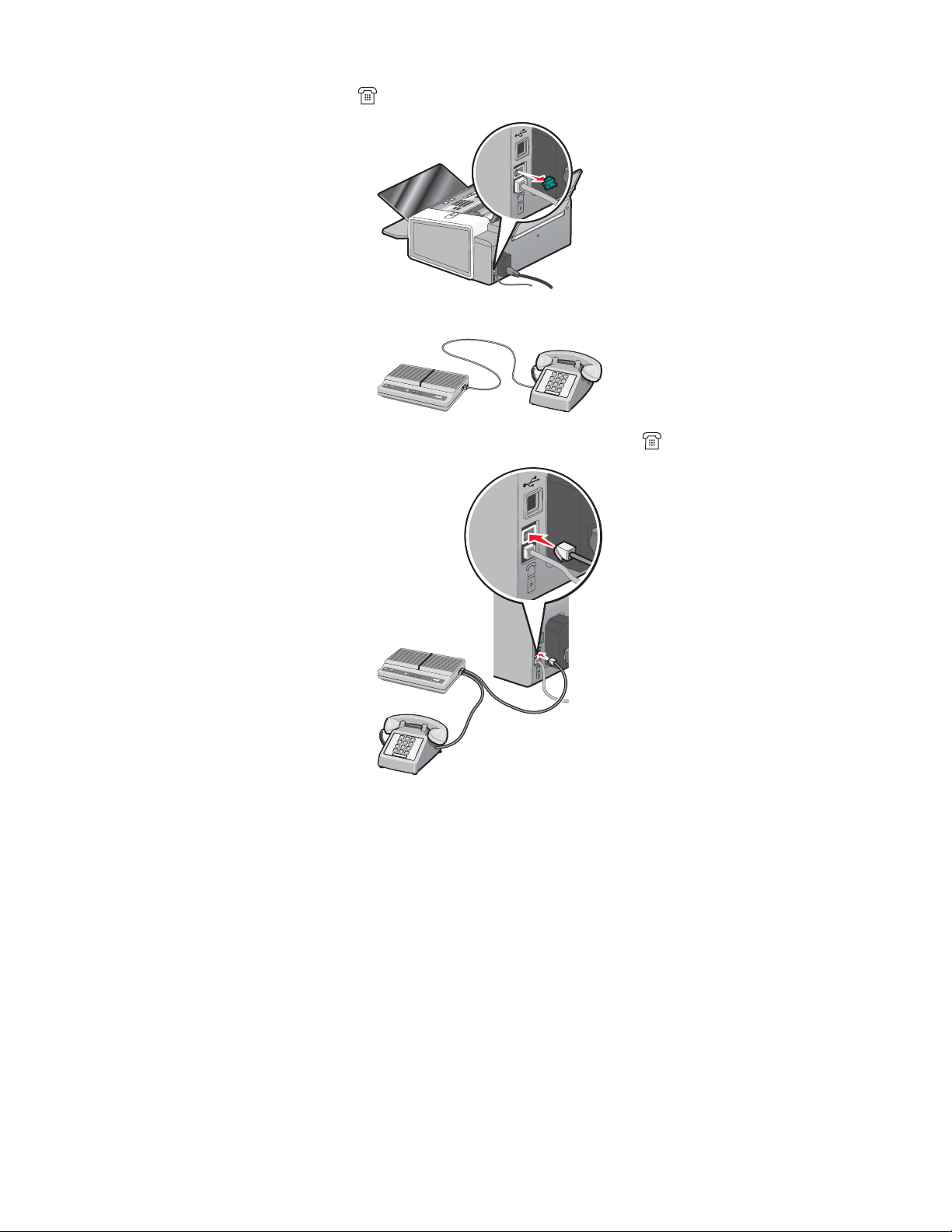
3 Retire la protección del puerto EXT de la impresora.
4 Conecte otro cable telefónico del teléfono al contestador automático.
5 Conecte un tercer cable telefónico del contestador automático al puerto EXT de la impresora.
Conexión a un equipo con un módem
Conecte la impresora a un equipo con un módem para enviar faxes desde la aplicación de software.
Nota: Es posible que los pasos de configuración varíen en función del país o región. Para obtener más información
acerca de la conexión de la impresora a equipos de telecomunicaciones, consulte el tema relacionado “Uso de un
adaptador RJ11.”
1 Asegúrese de que dispone de los siguientes elementos:
• Un teléfono
• Un equipo con módem
• Dos cables telefónicos
• Una toma mural telefónica
24
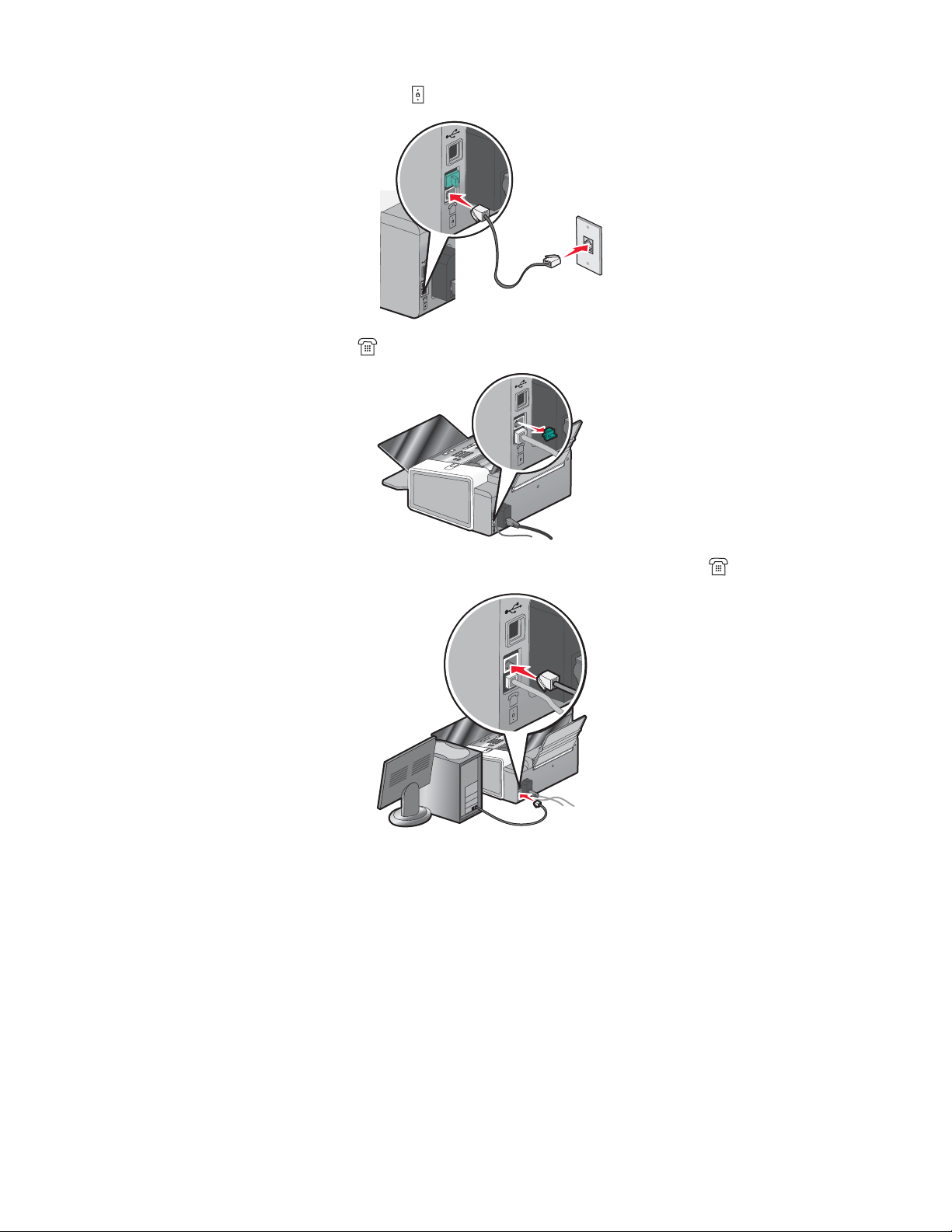
2 Conecte un cable telefónico al puerto LINE de la impresora y a una toma mural telefónica activa.
3 Retire la protección del puerto EXT de la impresora.
4 Conecte un segundo cable telefónico desde el módem del equipo hasta el puerto EXT de la impresora.
Utilización de un servicio telefónico digital
El módem de fax es un dispositivo analógico. Pueden conectarse algunos dispositivos a la impresora para utilizar
servicios telefónicos digitales.
• Si está utilizando un servicio telefónico RDSI, puede conectar la impresora a un puerto telefónico analógico (un
puerto de interfaz R) en un adaptador de terminal RDSI. Para obtener más información y solicitar un puerto de
interfaz R, póngase en contacto con su proveedor de RDSI.
• Si está utilizando DSL, conéctese a un encaminador o filtro DSL que permita el uso analógico. Póngase en
contacto con su proveedor DSL si desea obtener más información.
• Si está utilizando un servicio telefónico PBX, asegúrese de que está conectado a una conexión analógica en
el PBX. Si no hay ninguna, considere la opción de instalar una línea telefónica analógica para el aparato de fax.
Para obtener más información sobre el envío y la recepción de faxes mediante un servicio telefónico PBX,
consulte el tema relacionado “Configuración del fax para su funcionamiento mediante PBX”.
25
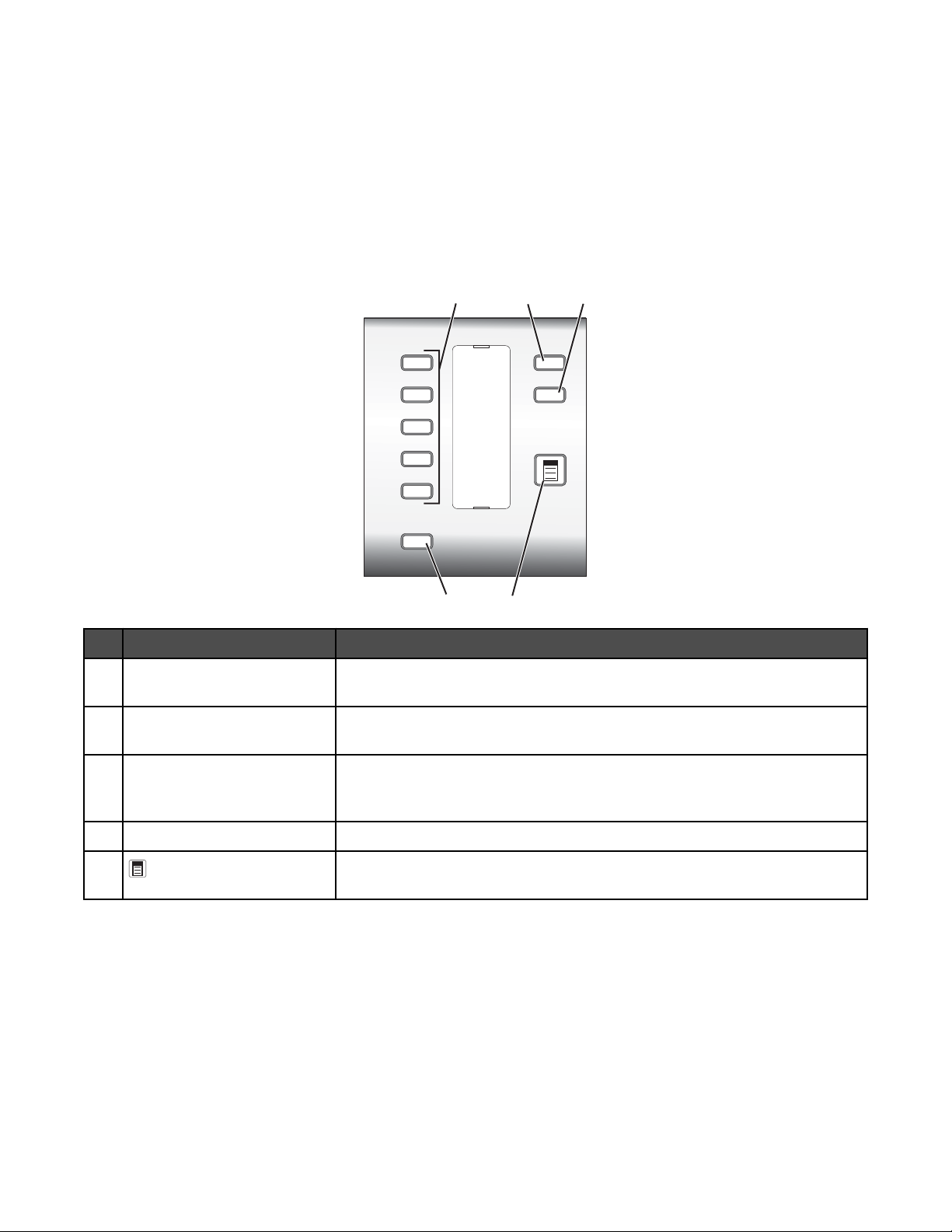
Descripción del panel de control
Uso del panel de control
En la pantalla aparece lo siguiente:
• Estado de la impresora
• Mensajes
• Menús
• Opciones de configuración
1
52
Pulse Para
Botones de marcación rápida Acceder a cualquiera de los cinco números de marcación rápida progra-
1
mados.
Libreta de teléfonos Acceder a cualquiera de los números de marcación rápida (1–89) o de
2
marcación de grupo (90–99) programados.
43
Configuración Acceder a los menús para utilizar funciones de mantenimiento, ajustar el tipo
3
y tamaño del papel, configurar la impresora y cambiar los valores predeterminados de la impresora.
Calidad Ajustar la calidad de una copia, escaneo o fax.
4
5
Mostrar el menú de copia, escaneo o fax, según el modo que esté seleccionado.
26
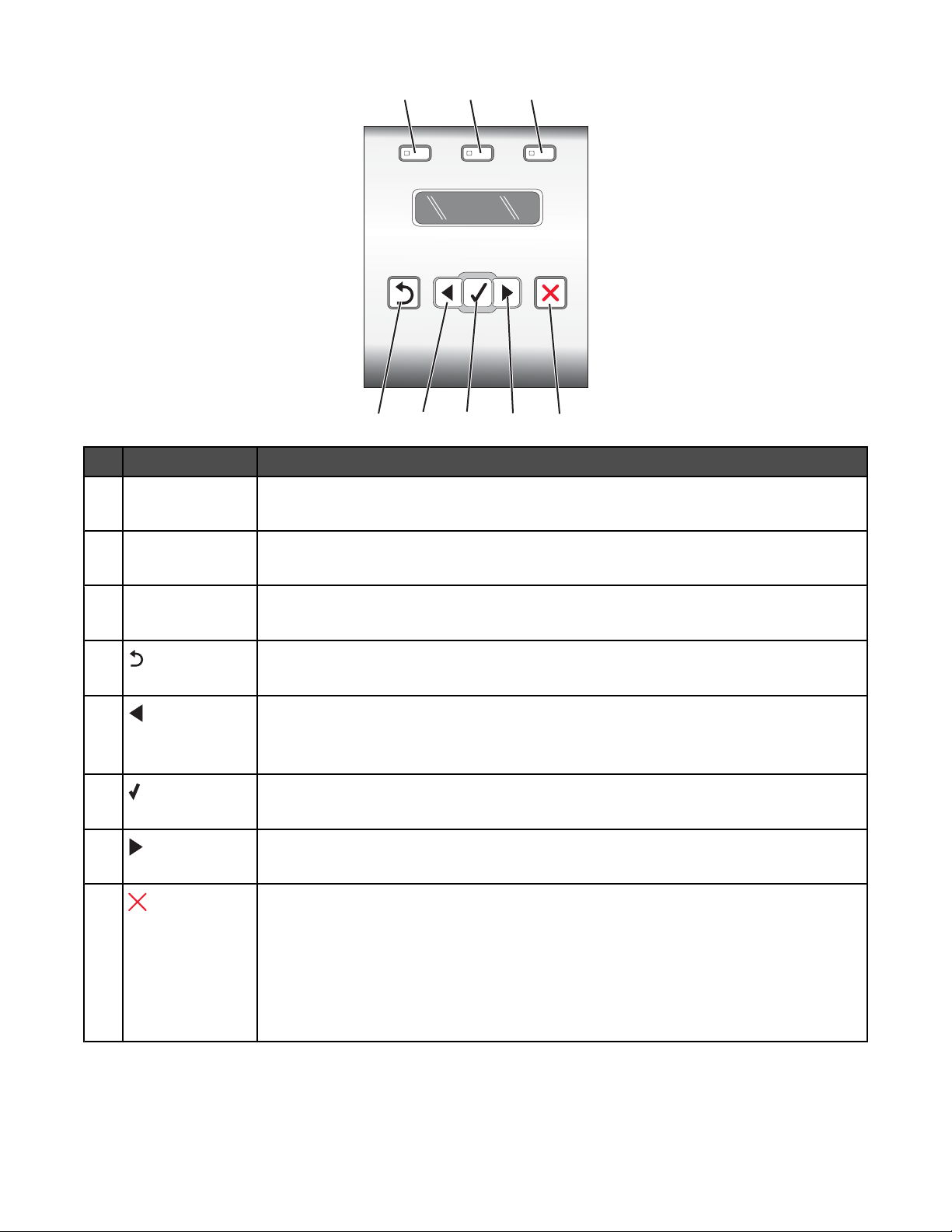
1 23
87654
Pulse Para
Modo de fax Acceder a la pantalla predeterminada de fax y enviar faxes.
1
Nota: El modo está seleccionado cuando la luz del botón está encendida.
Modo de copia Acceder a la pantalla predeterminada de copia y realizar copias.
2
Nota: El modo está seleccionado cuando la luz del botón está encendida.
Modo de escaneo Acceder a la pantalla predeterminada de escaneo y escanear documentos.
3
Nota: El modo está seleccionado cuando la luz del botón está encendida.
4
• Volver a la pantalla anterior.
• Eliminar una letra o un número.
5
• Reducir un número.
• Eliminar una letra o un número.
• Desplazarse por los menús, submenús o los valores que aparecen en la pantalla.
6
• Seleccionar el menú o submenú que aparece en la pantalla.
• Introducir o extraer papel si se mantiene pulsado durante tres segundos.
7
• Aumentar un número.
• Desplazarse por los menús, submenús o los valores que aparecen en la pantalla.
8
• Cancelar un trabajo de escaneo, impresión, fax o copia en curso.
• Borrar un número de fax o finalizar una transmisión de fax y volver a la pantalla
predeterminada de fax.
• Salir de un menú o submenú y volver a la pantalla predeterminada de copia, escaneo
o fax.
• Borrar los valores actuales o los mensajes de error y restablecer los valores prede-
terminados.
27
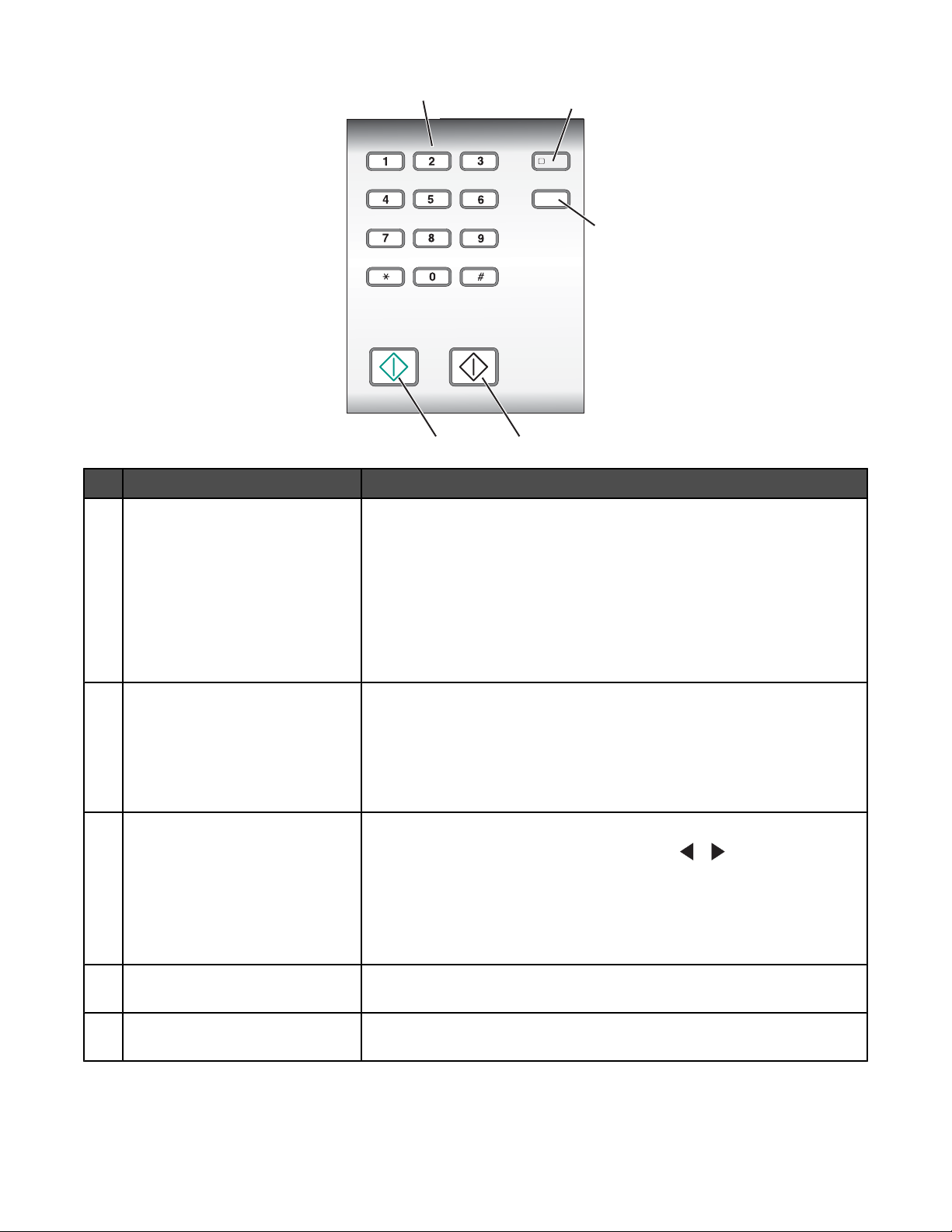
Pulse Para
Un símbolo o número del teclado En Modo de fax:
1
• Introducir números de fax.
• Desplazarse por un sistema de contestador automático.
• Seleccionar letras al crear una lista de marcación rápida.
• Escribir números para introducir o editar la fecha y hora que aparecen
en la pantalla.
En Modo de copia: Introducir el número de copias o impresiones que
desea realizar.
1
45
2
3
Respuesta automática Establecer la impresora para contestar a todas las llamadas entrantes
2
cuando se enciende el indicador luminoso.
Nota: Si desea obtener más información sobre la configuración del
número de tonos que deben sonar antes de que la impresora responda
a las llamadas entrantes, consulte “Recepción automática de faxes
mediante el panel de control” en la página 44.
Rellamada/Pausa En Modo de fax:
3
• Mostrar el último número marcado. Pulse o para ver los últimos
cinco números marcados.
• Introducir una pausa de tres segundos en el número que se va a
marcar para esperar a una línea externa o dirigirlo a un sistema de
contestador automático. Introduzca una pausa sólo cuando ya haya
empezado a introducir el número.
Inicio en negro Iniciar un trabajo de copia, escaneo, fax o impresión en blanco y negro,
4
en función del modo que se haya seleccionado.
Inicio en color Iniciar un trabajo de copia, escaneo, fax o impresión en color, en función
5
del modo que se haya seleccionado.
28
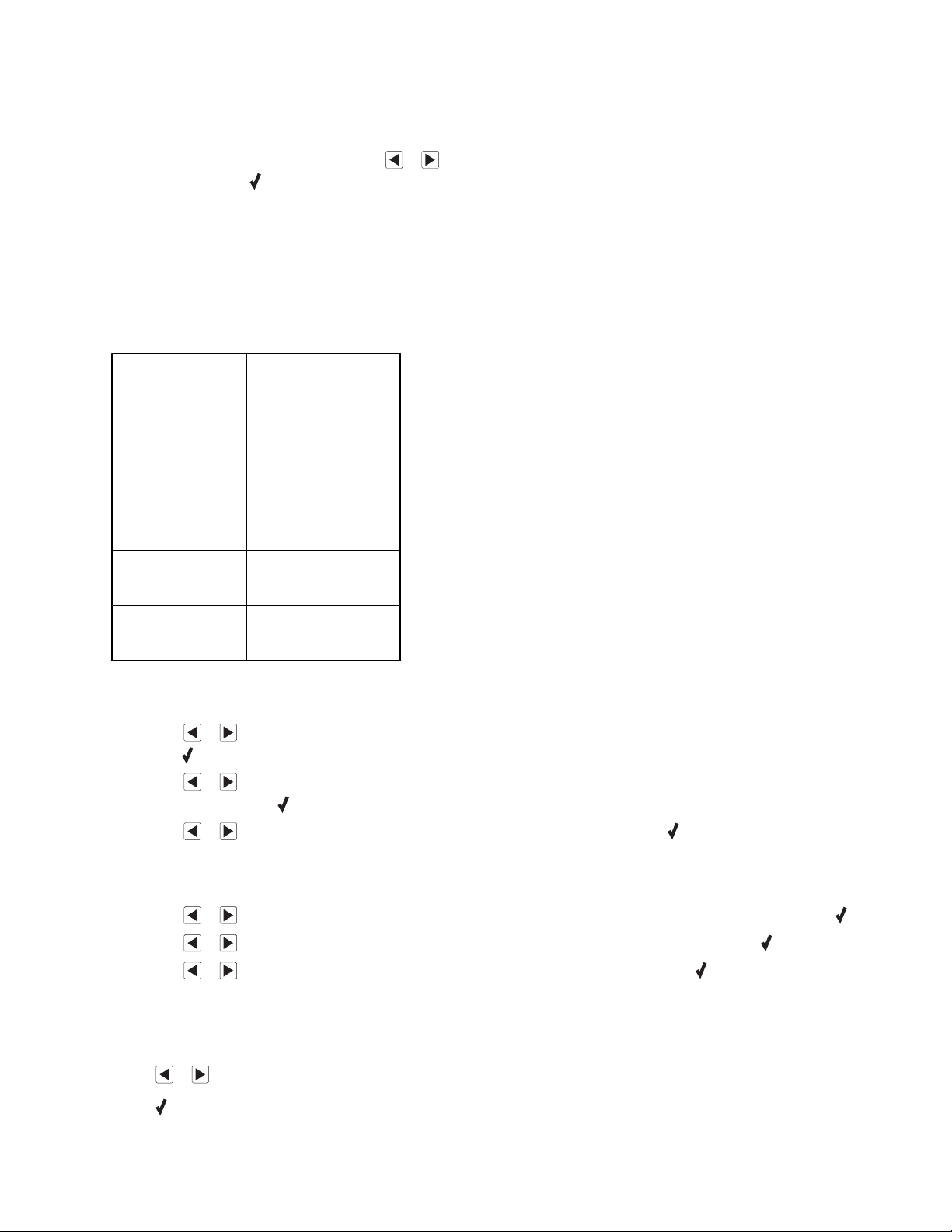
Guardar valores
En un menú de valores, aparece un * junto al valor predeterminado. Para cambiar el valor:
1 En el panel de control, pulse Valores y o varias veces hasta que aparezca el valor que desea y, a
continuación, pulse
• Guardar la mayoría de los valores. Aparece un * junto al valor guardado.
• Seleccionar un valor temporal. Aparece un * junto al valor seleccionado. Consulte la tabla siguiente para
obtener una lista de los valores temporales.
Nota: La impresora recupera los valores predeterminados tras dos minutos de inactividad o si se apaga la
impresora.
Valores temporales
:
Modo de copia
• Copias
• Cambiar tamaño
• Claro/Oscuro
• Calidad
• Repetir imagen
• N.º por cara
• Tamaño original
• Tipo original
Modo de escaneo
• Calidad
• Tamaño original
Modo de fax
• Calidad
• Claro/Oscuro
2 Cambiar la función de tiempo de espera:
a Pulse Valores.
b Pulse o hasta que aparezca la opción Configuración del dispositivo y, a continuación,
pulse
.
c Pulse o varias veces hasta que aparezca Borrar valores de tiempo de espera y, a
continuación, pulse
.
d Pulse o hasta que aparezca la opción Nunca y, a continuación, pulse .
3 Modificar uno o varios de los ajustes temporales de acuerdo con los nuevos valores predeterminados:
a Pulse Valores.
b Pulse o hasta que aparezca la opción Valores predeterminados y, a continuación, pulse .
c Pulse o hasta que aparezca la opción Predeterminados y, a continuación, pulse .
d Pulse o hasta que aparezca la opción Actuales y, a continuación, pulse .
Descripción del menú Valores
1 En el panel de control, pulse Valores.
2 Pulse o varias veces hasta que aparezca la opción de menú que desee.
3 Pulse .
29
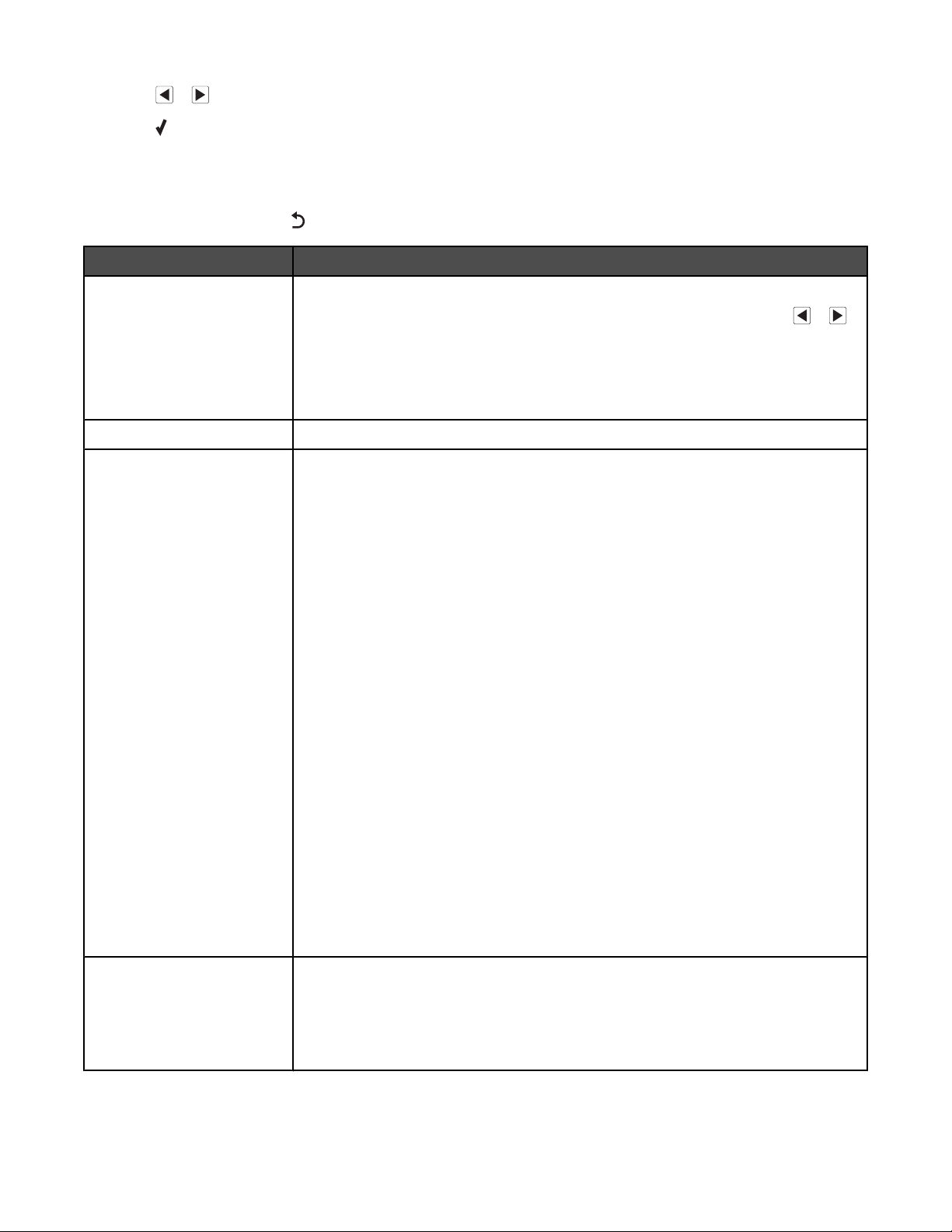
4 Pulse o varias veces hasta que aparezca el elemento del submenú o el valor que desee.
5 Pulse .
Nota: Cuando realiza una selección de valor, aparece un asterisco al lado del valor seleccionado.
6 Para desplazarse a submenús y valores adicionales, repita el paso 4 y el paso 5 según sea necesario.
7 En caso necesario, pulse varias veces para volver a los menús anteriores y realizar otras selecciones.
En Puede
Mantenimiento Seleccionar:
• Nivel de tinta para ver el nivel de tinta del cartucho de color. Pulse o
para ver el nivel de tinta del cartucho negro (o fotográfico).
• Limpiar cartuchos para limpiar los inyectores del cartucho de impresión.
• Alinear cartuchos para alinear el cartucho.
• Imprimir página de prueba para imprimir una página de prueba.
Configuración de papel Seleccionar el tamaño y tipo del papel cargado.
Configuración del dispositivo Seleccionar:
• Idioma para cambiar el valor de idioma.
• País para establecer la selección de tamaño de papel en blanco predeter-
minado, formato de la fecha, número de patrones de identificación de llamada
y región utilizados en su ubicación.
• Fecha/hora para establecer la fecha y la hora.
• Configuración de fax de host para seleccionar si va a permitir al software del
fax del equipo realizar cambios en los valores de fax.
• Sonido botón para establecer el volumen del tono que sonará cuando se active
o desactive un botón del panel de control. El valor predeterminado es
Encendido.
• Patrón de identificación de llamada para seleccionar uno de los patrones
disponibles siguientes en función del país o región seleccionado durante la
configuración inicial. Si los teléfonos de su país utilizan dos patrones de
detección, póngase en contacto con su compañía de telecomunicaciones para
determinar el patrón que tiene suscrito.
– Patrón 1 (FSK)
– Patrón 2 (DTMF)
Para obtener más información, consulte “Uso de la identificación de llamada
desde el panel de control” en la página 45.
• Borrar valores de tiempo de espera para cambiar la función de tiempo de
espera antes de que la impresora, si no se utiliza, vuelva a restablecer los
valores predeterminados de fábrica. Para obtener más información, consulte
“Guardar valores” en la página 29.
Valores predeterminados Seleccionar:
• Tamaño de impresión de fotos para seleccionar el tamaño de las fotos que
se imprimirán.
• Predeterminados para cambiar los valores predeterminados. Para obtener
más información, consulte “Guardar valores” en la página 29.
30
